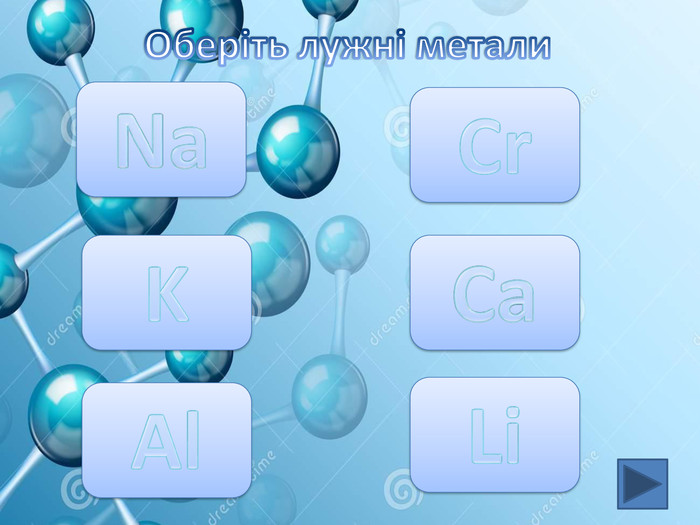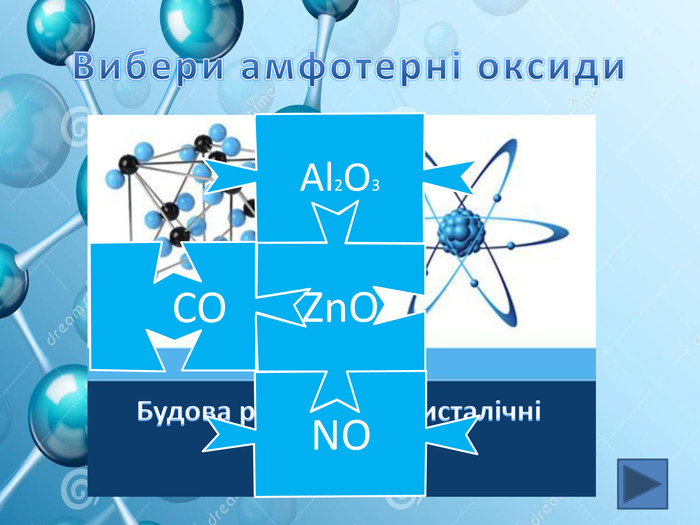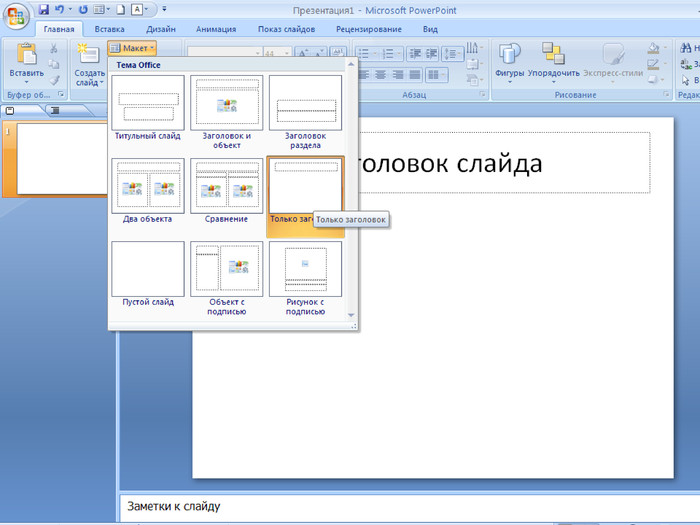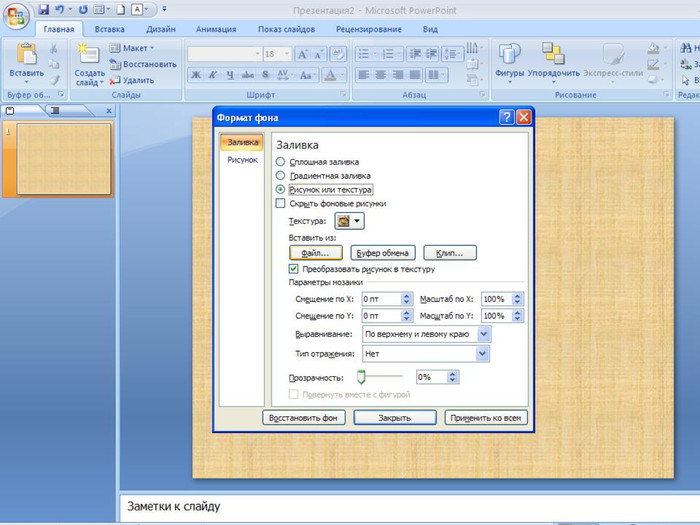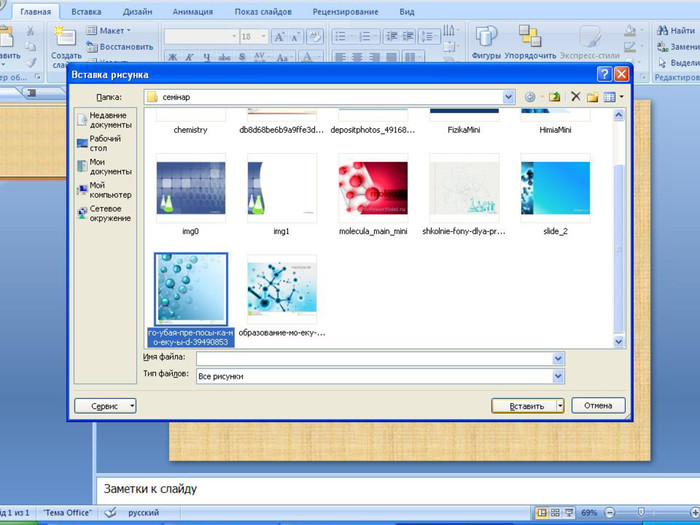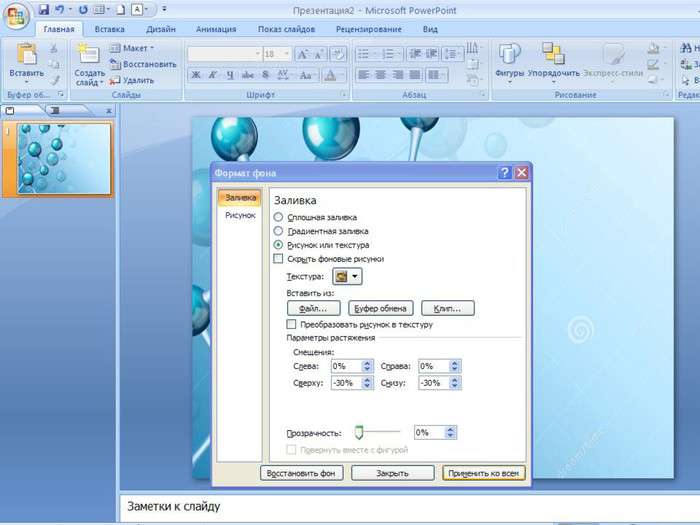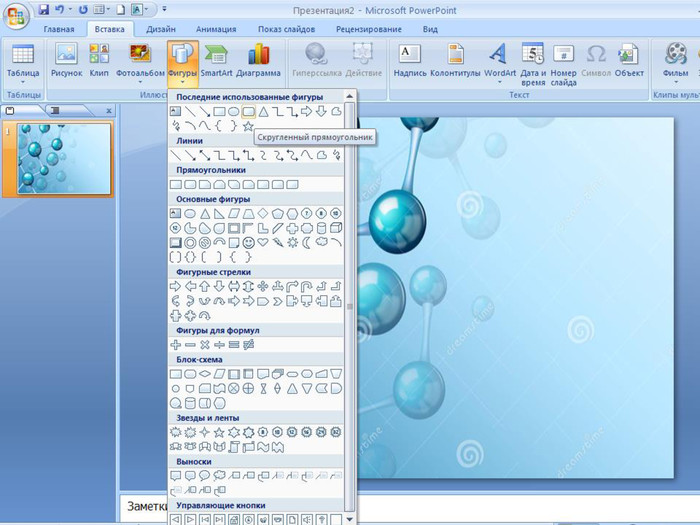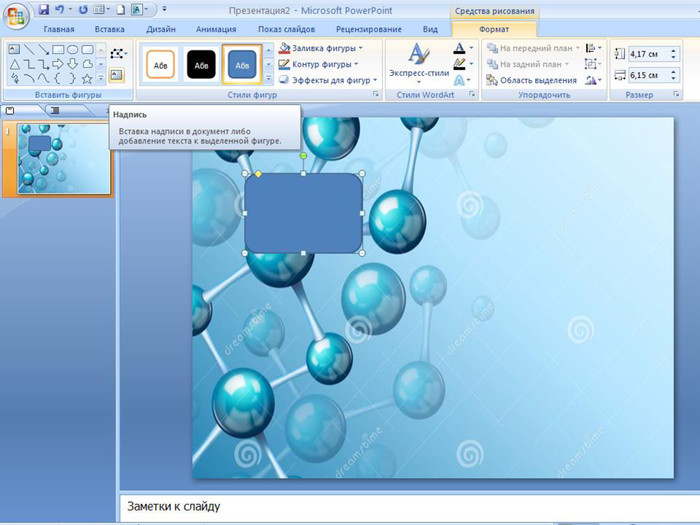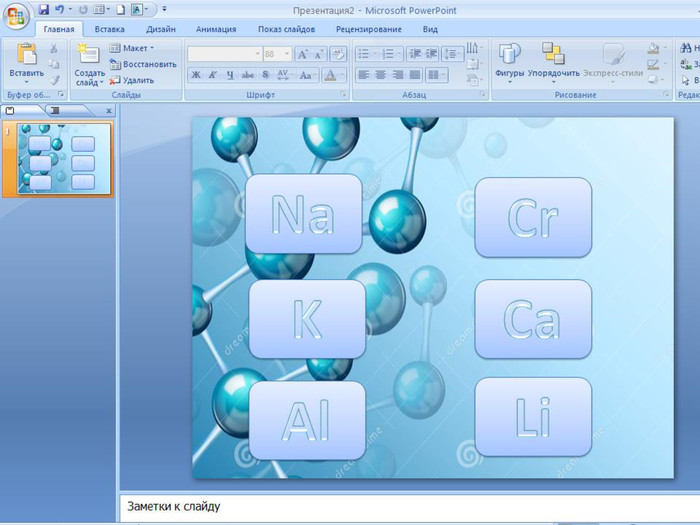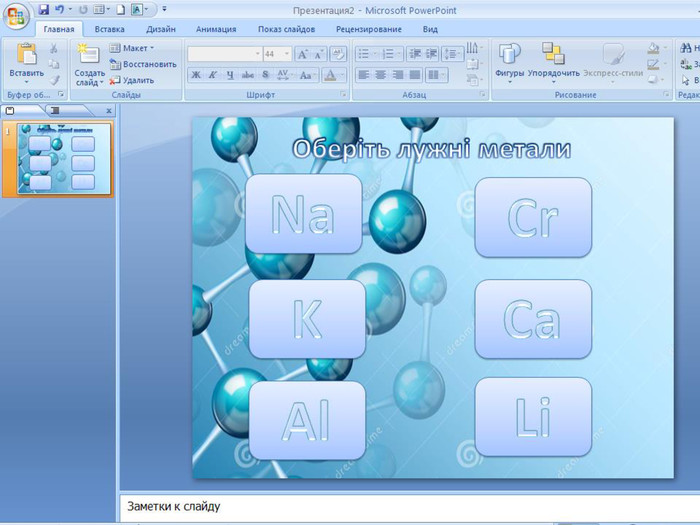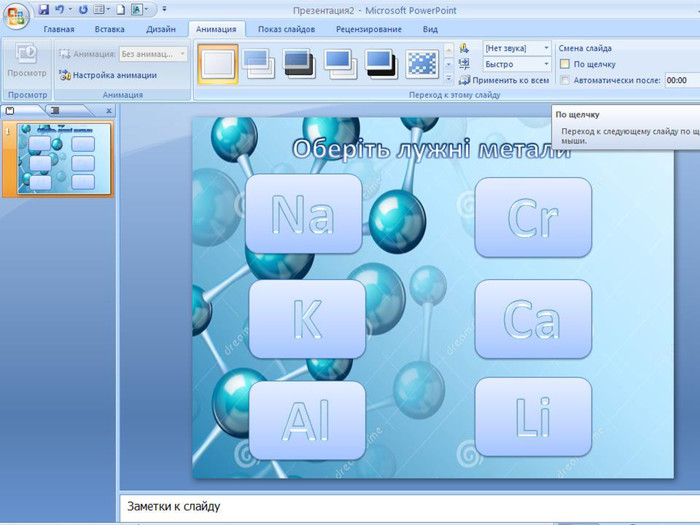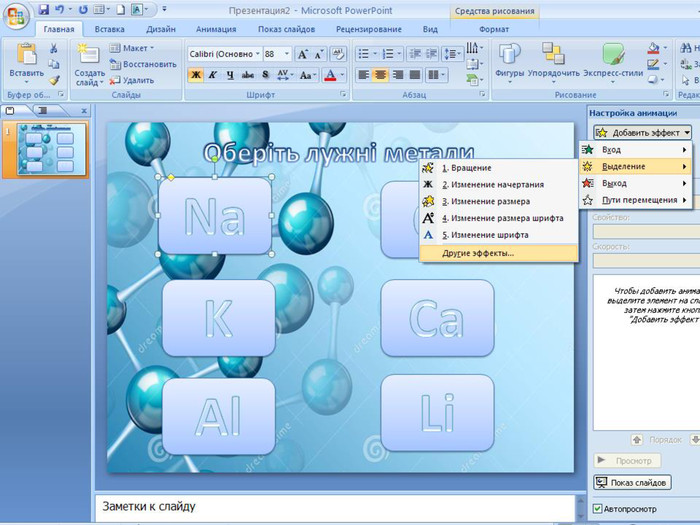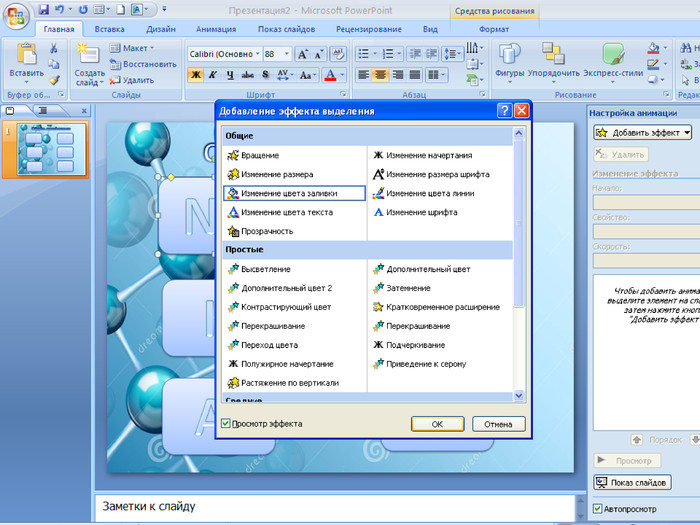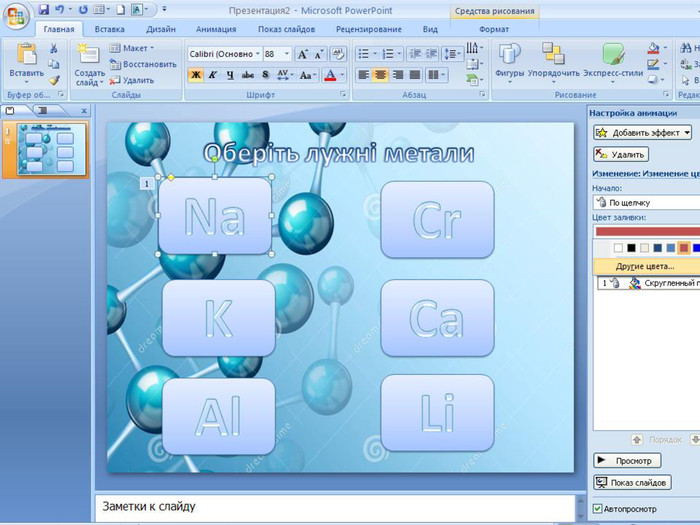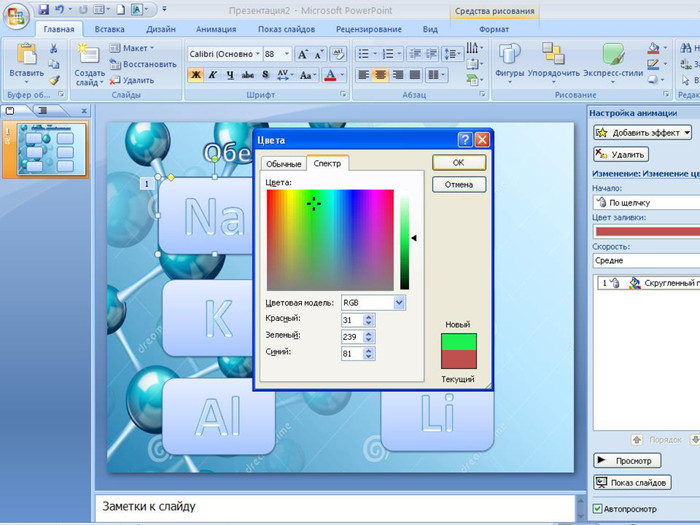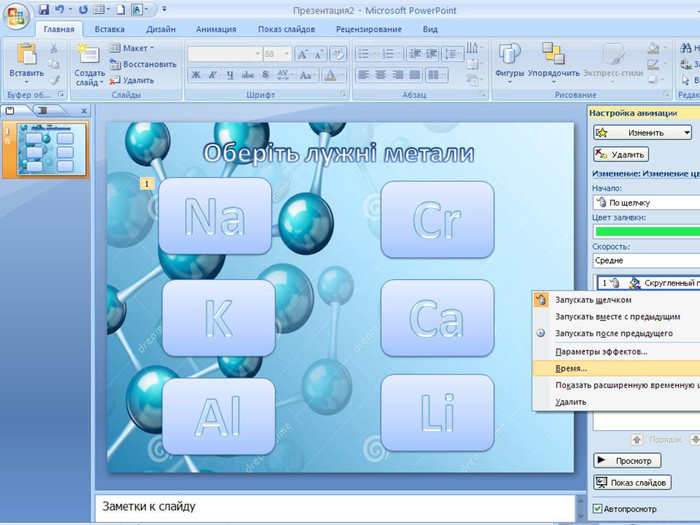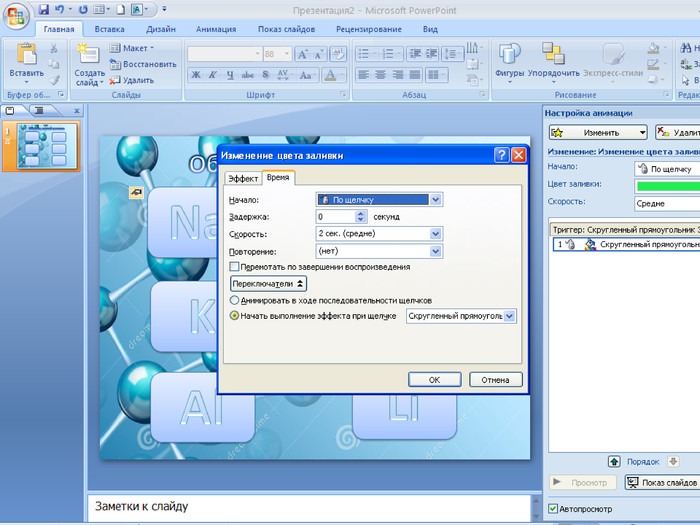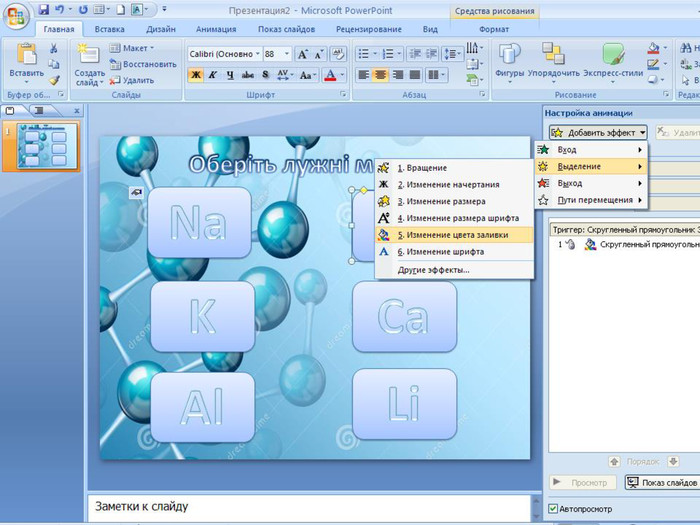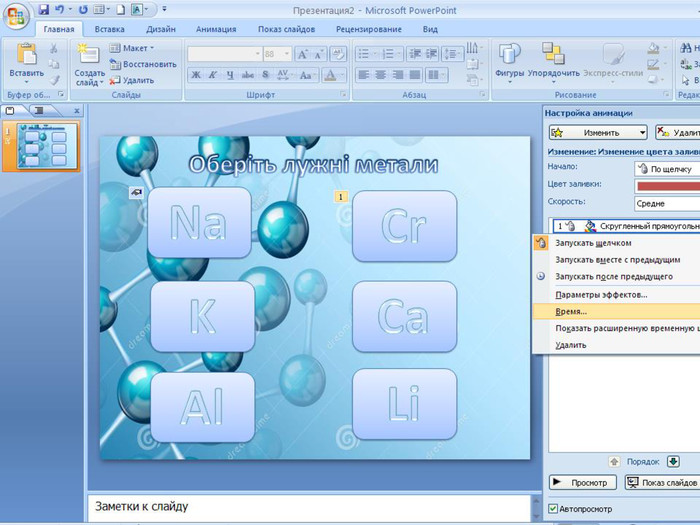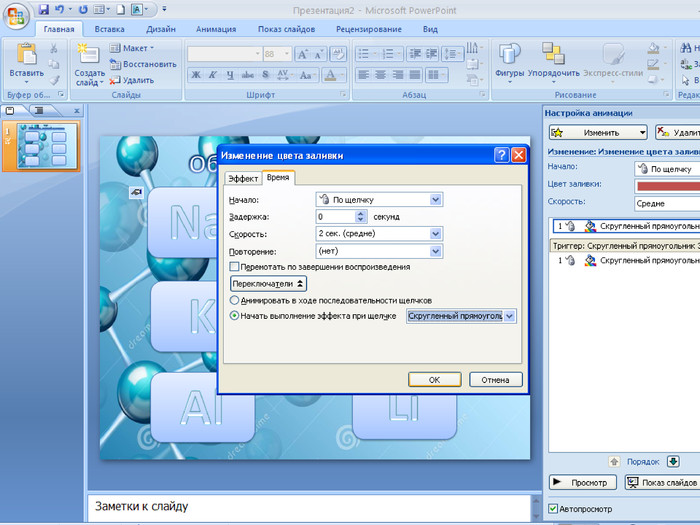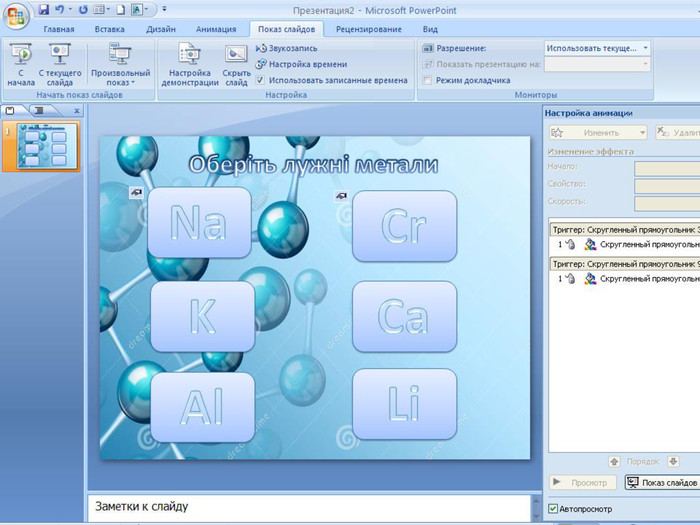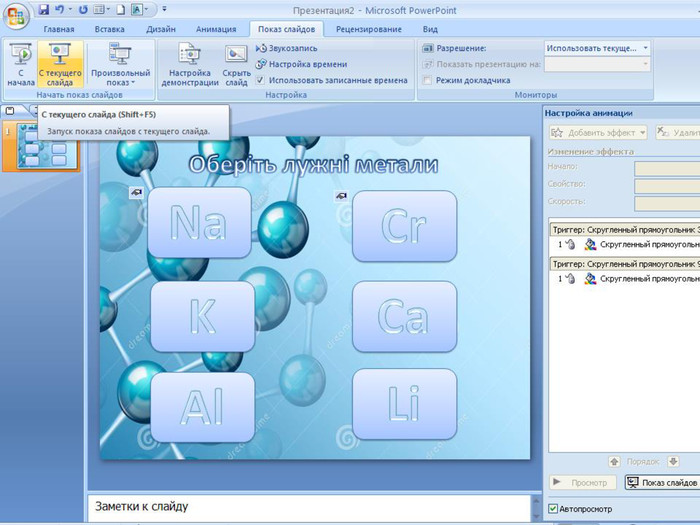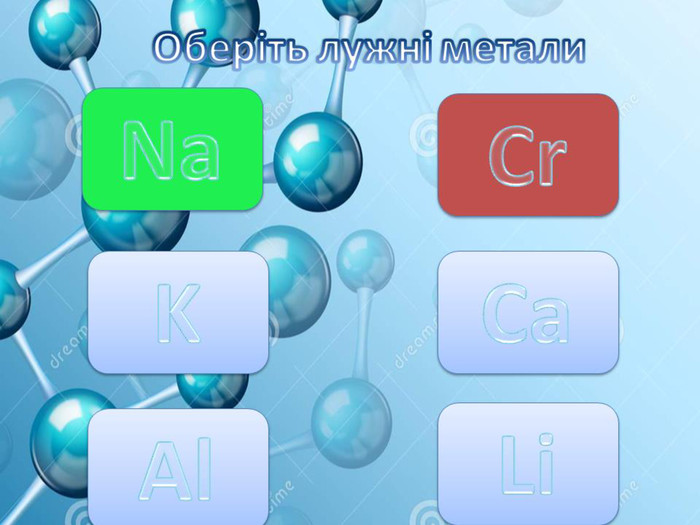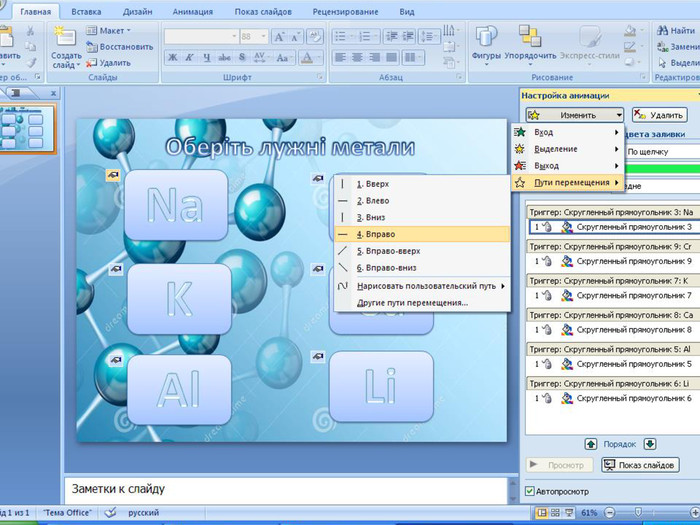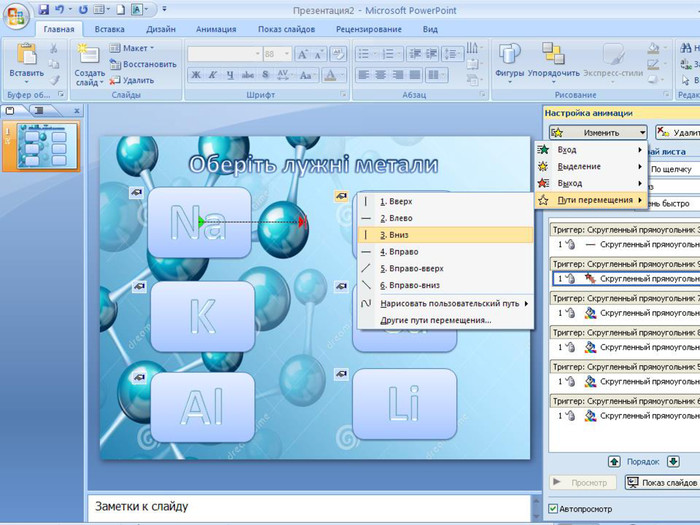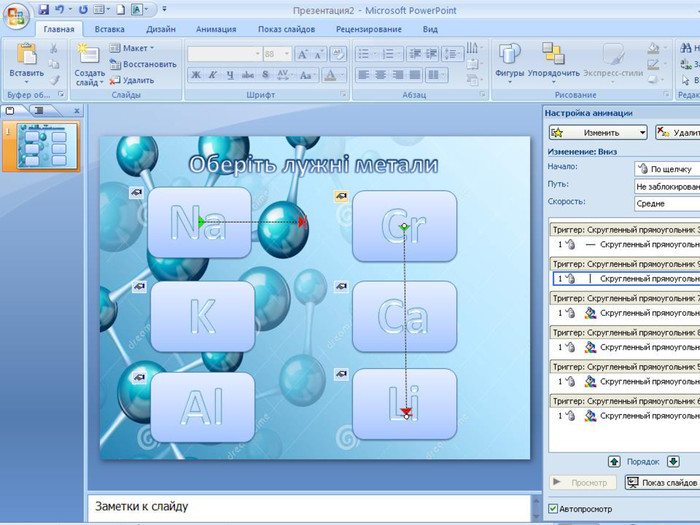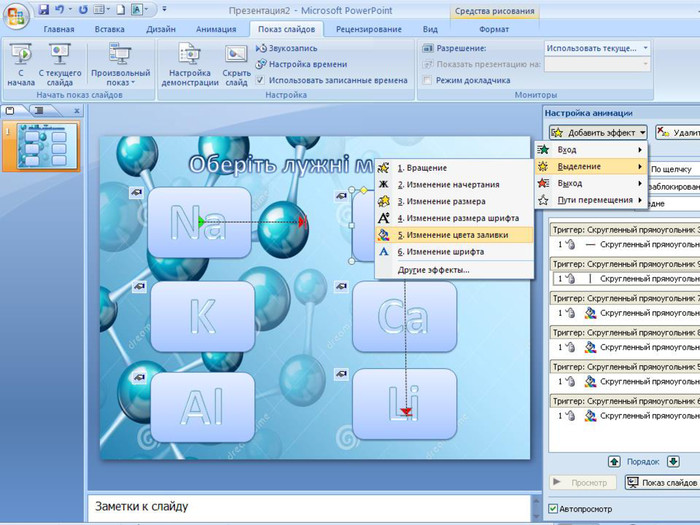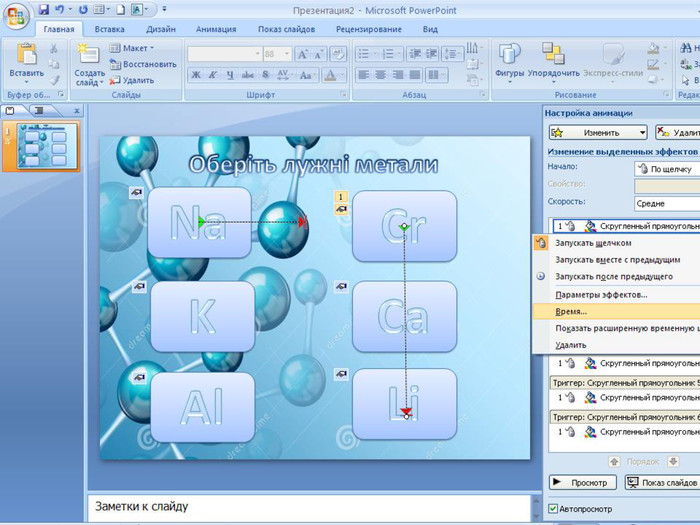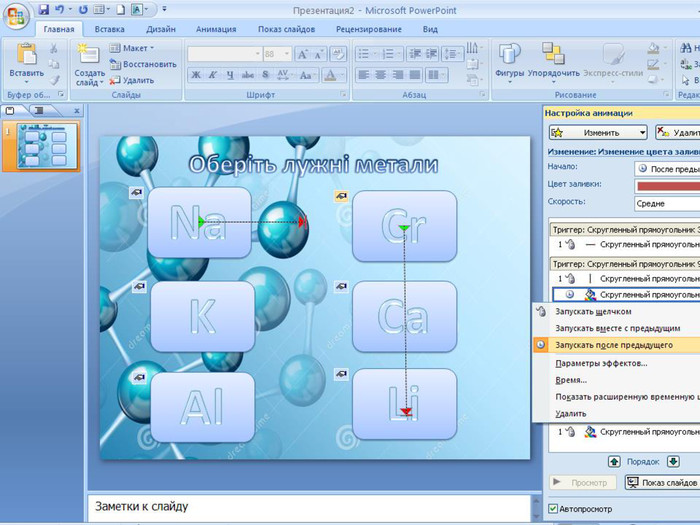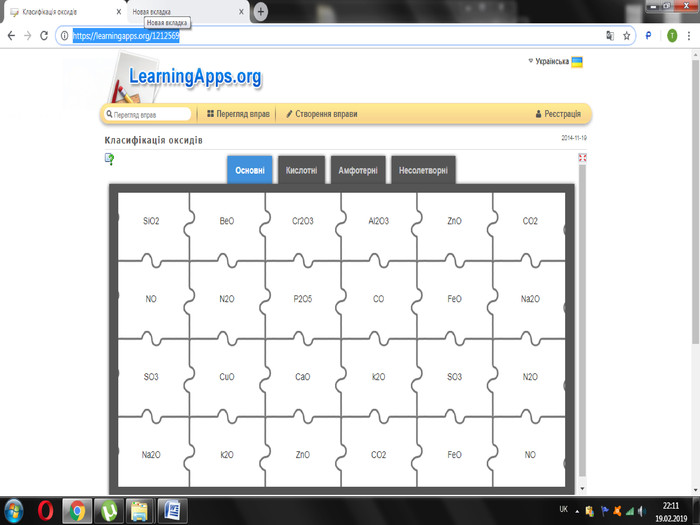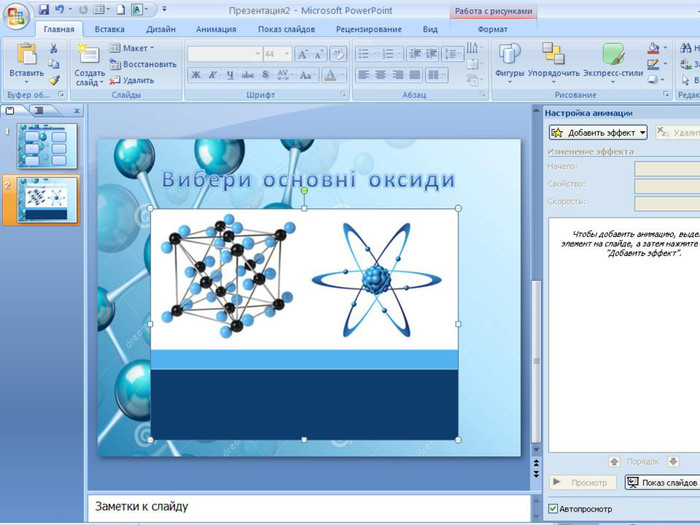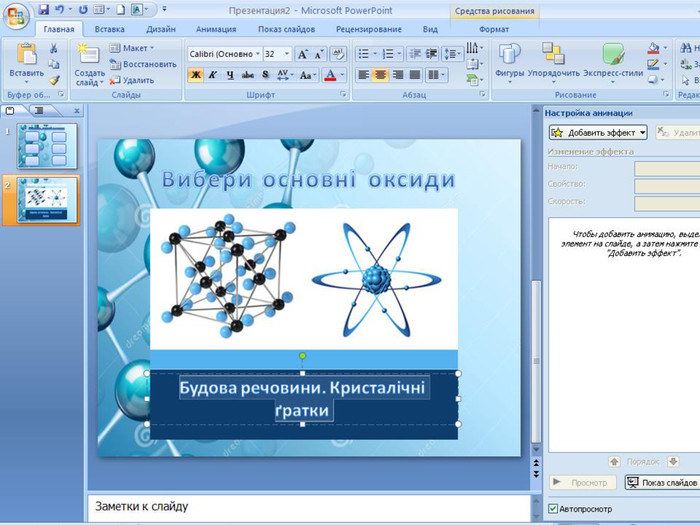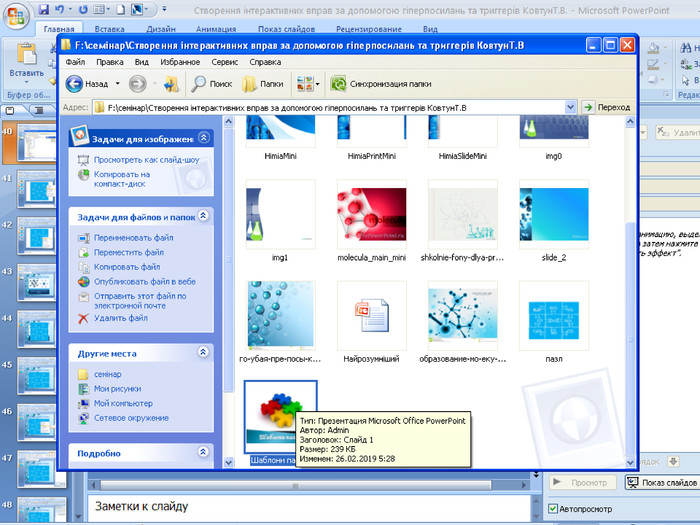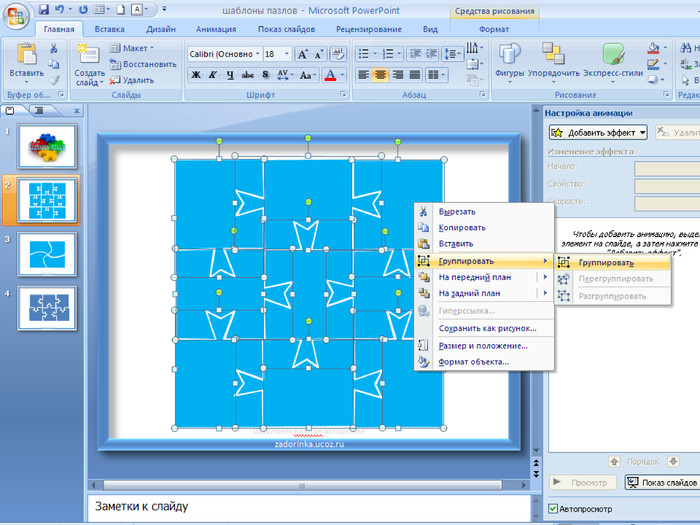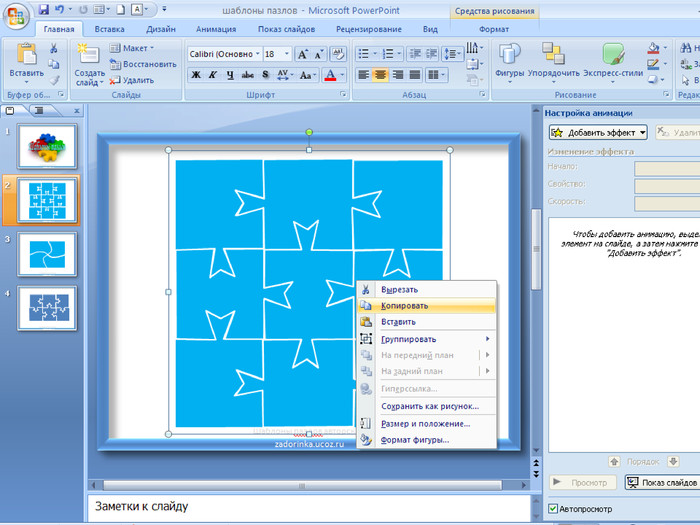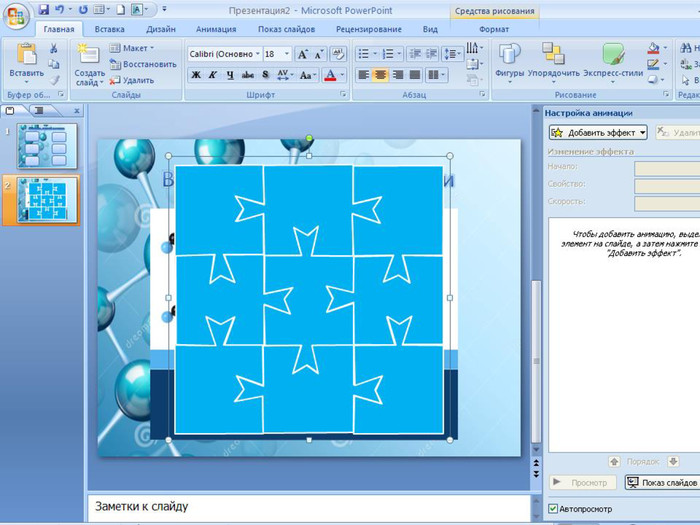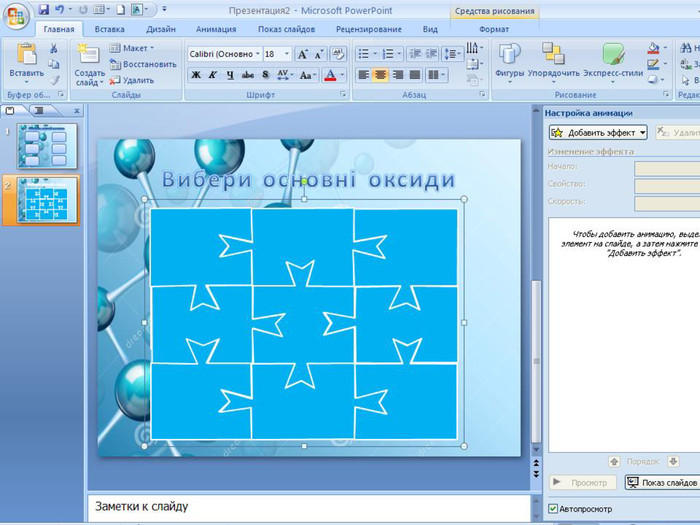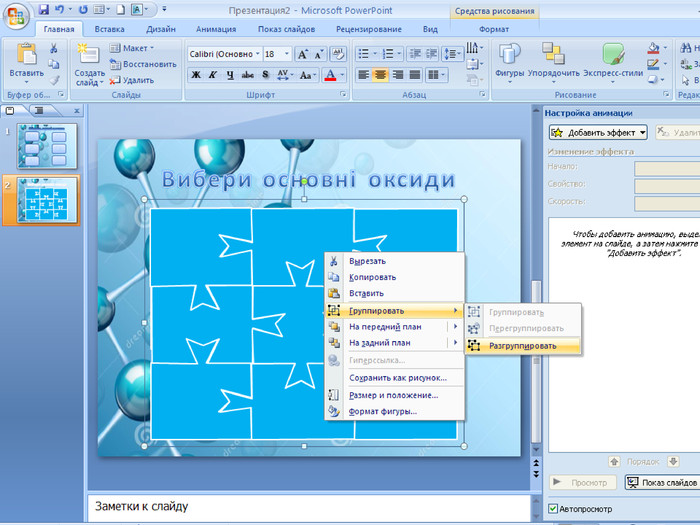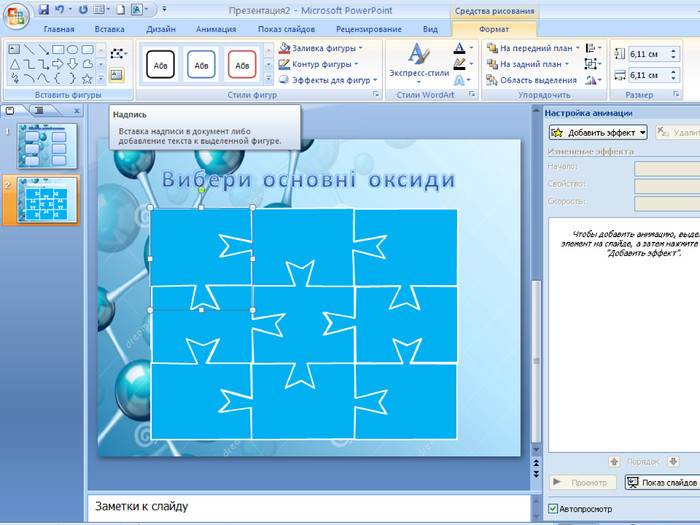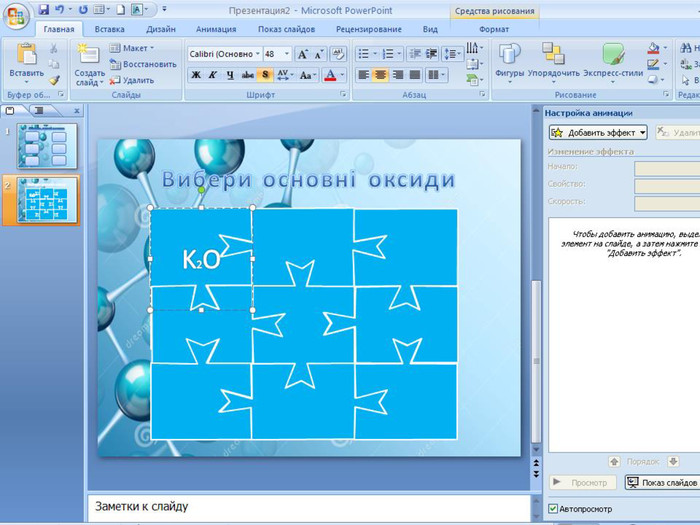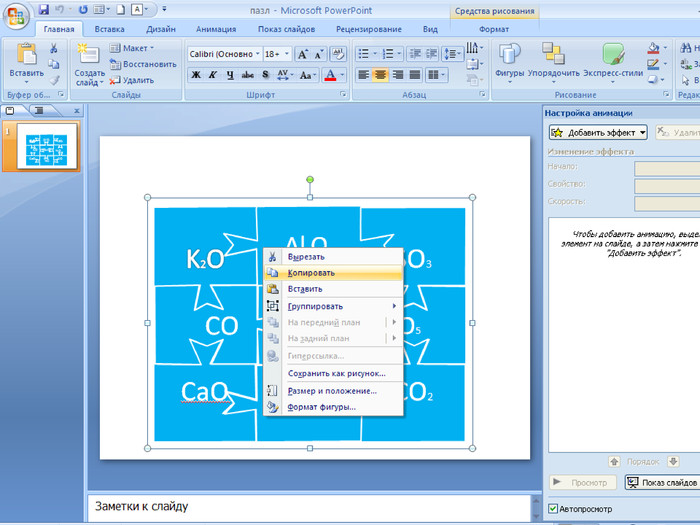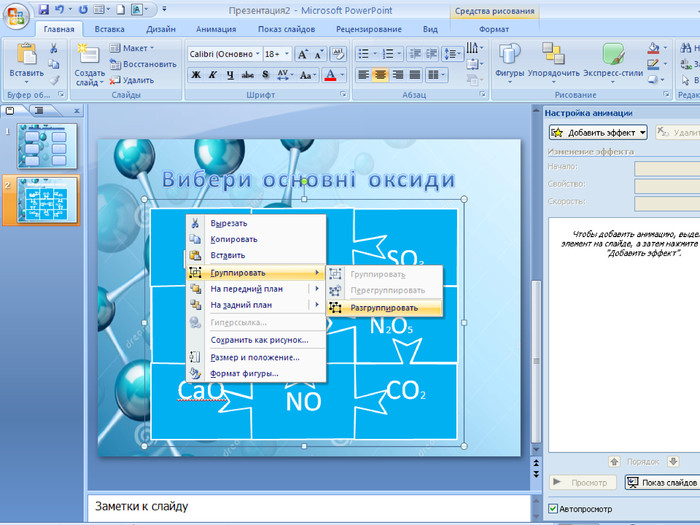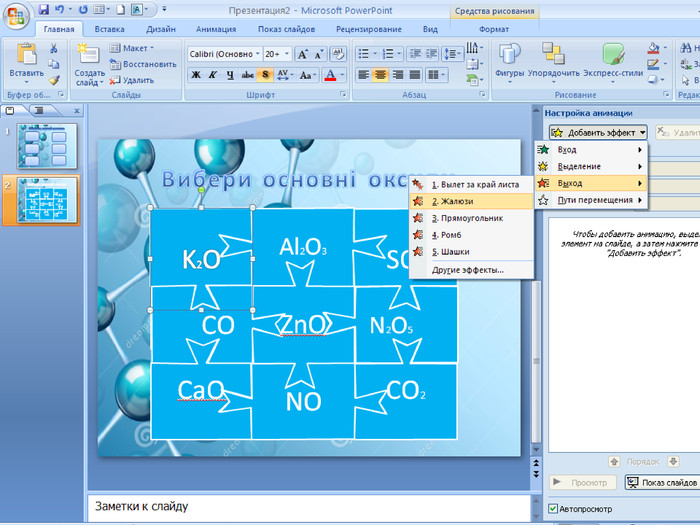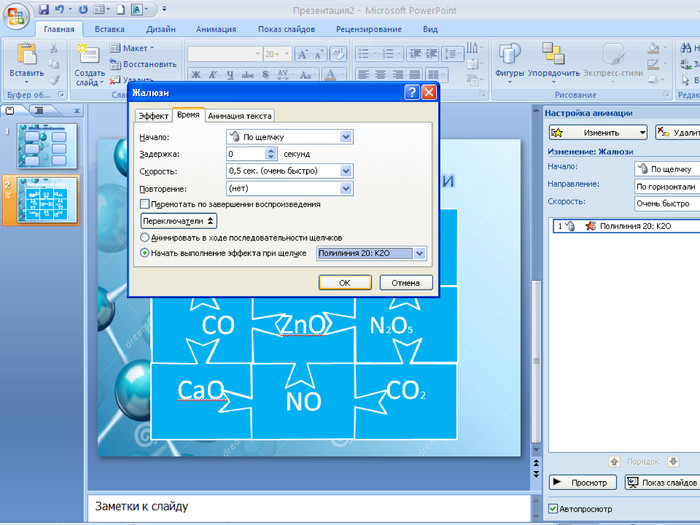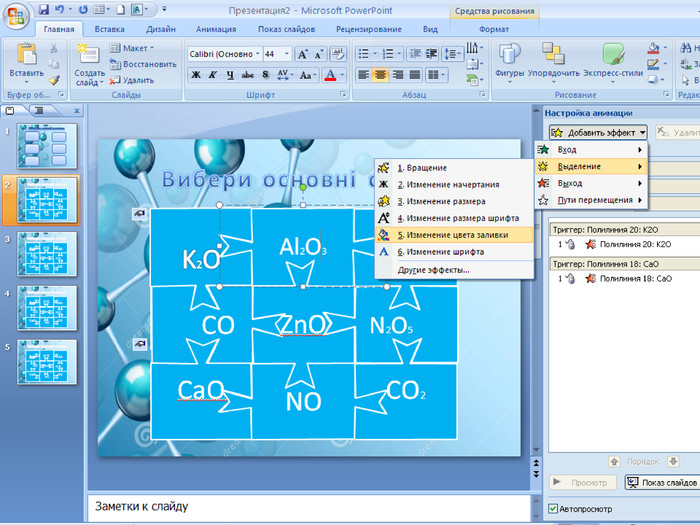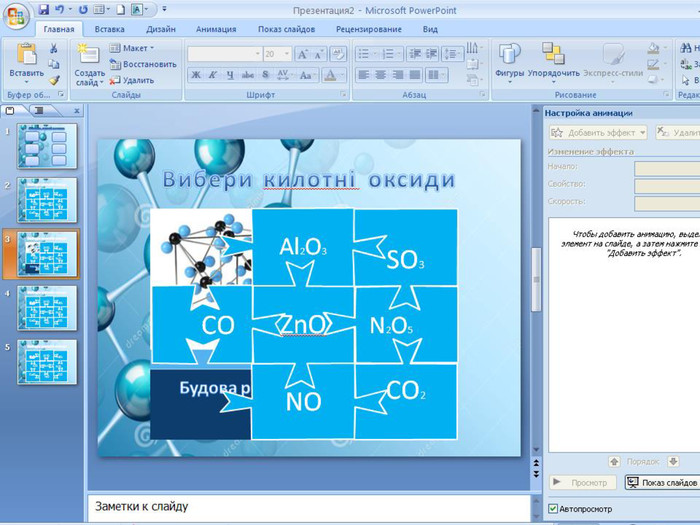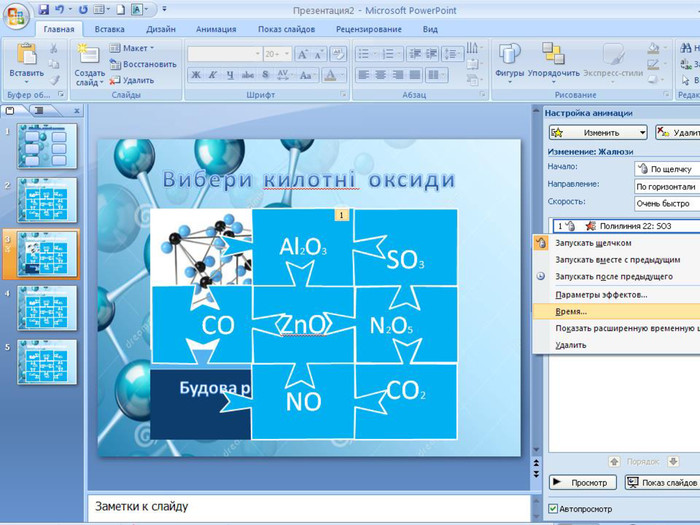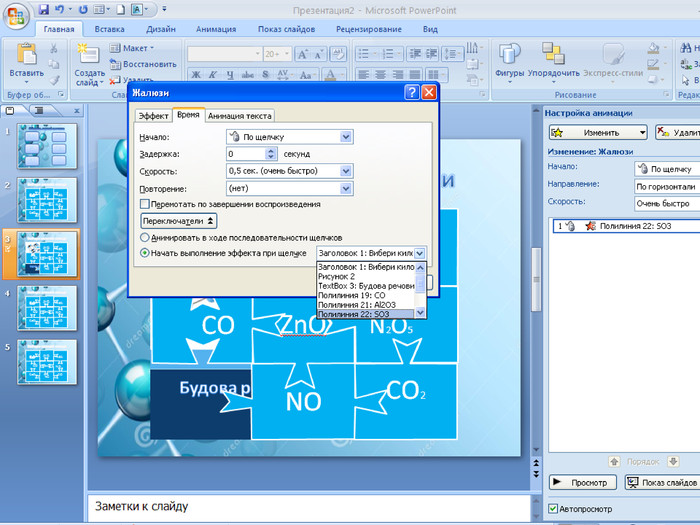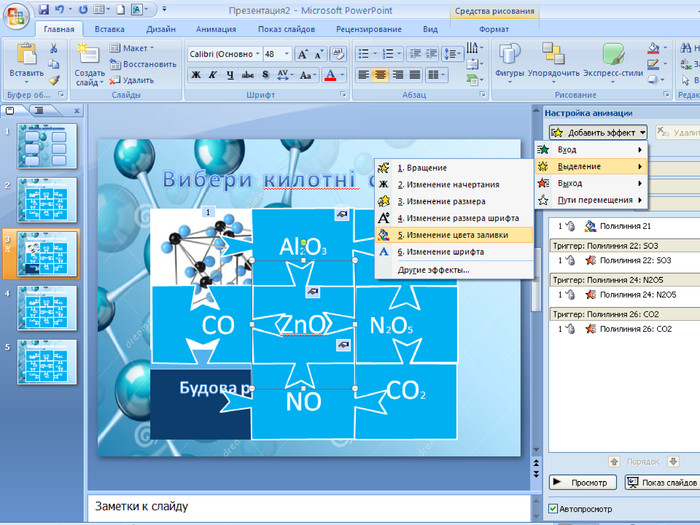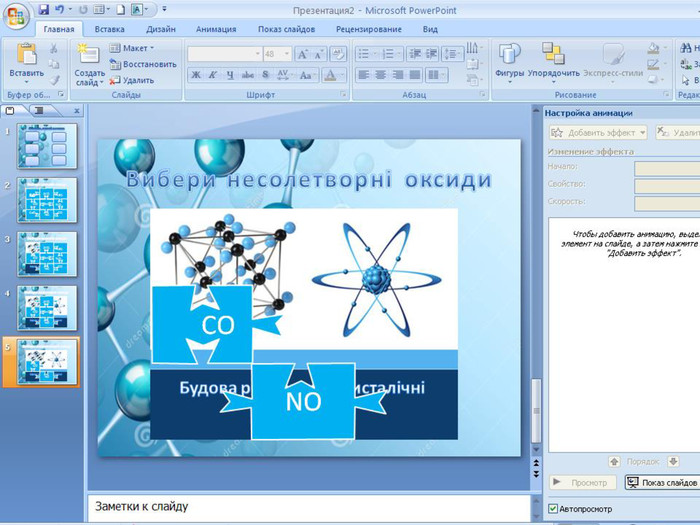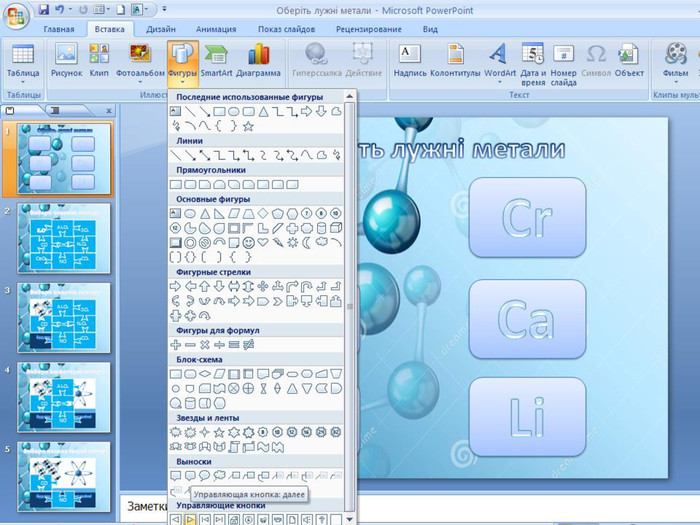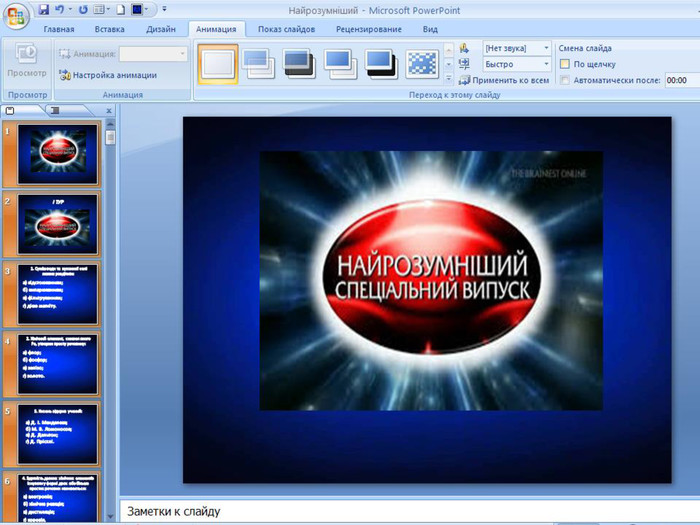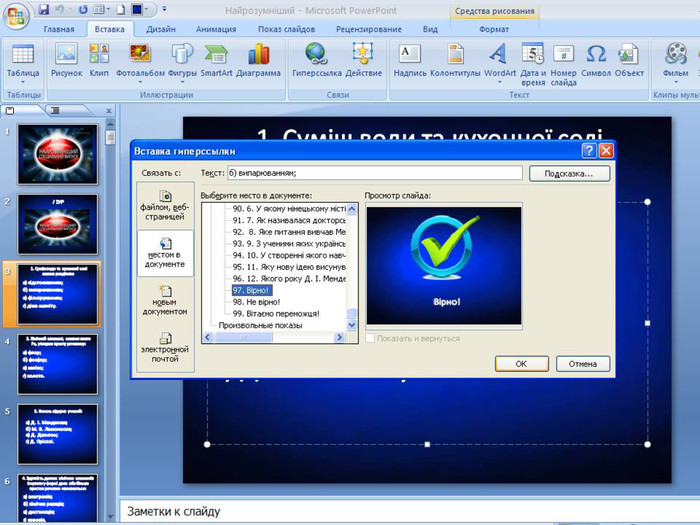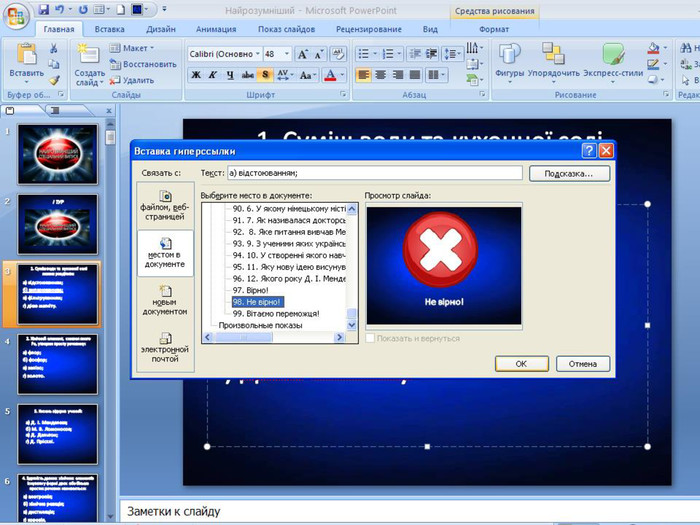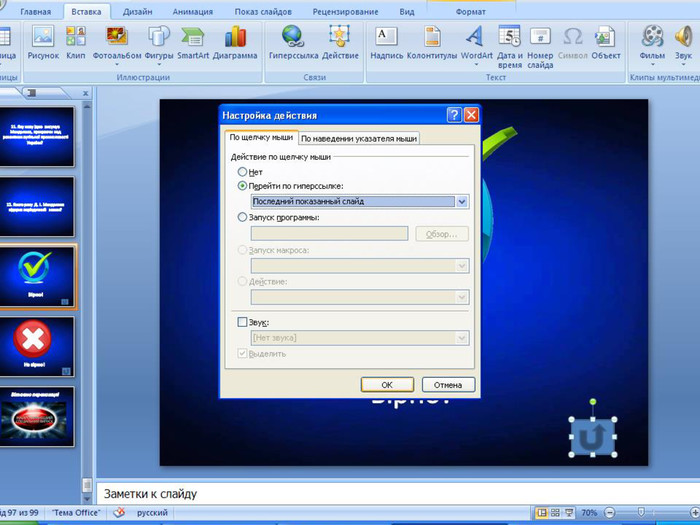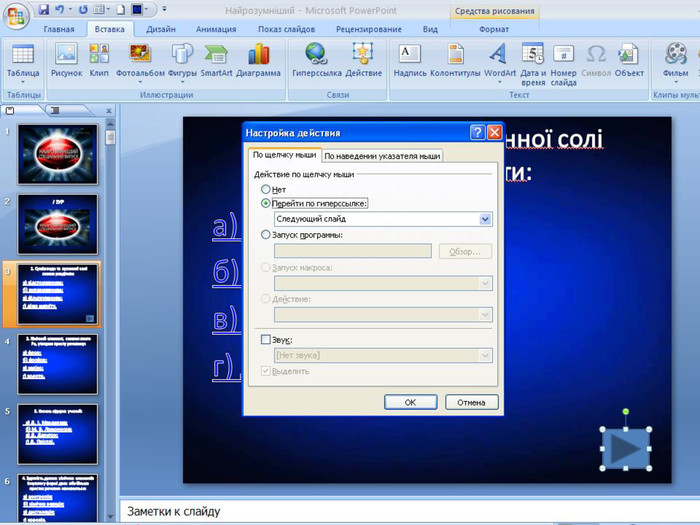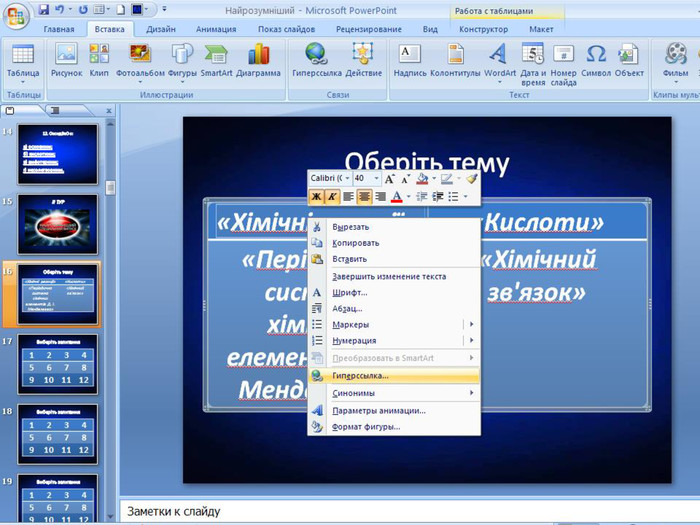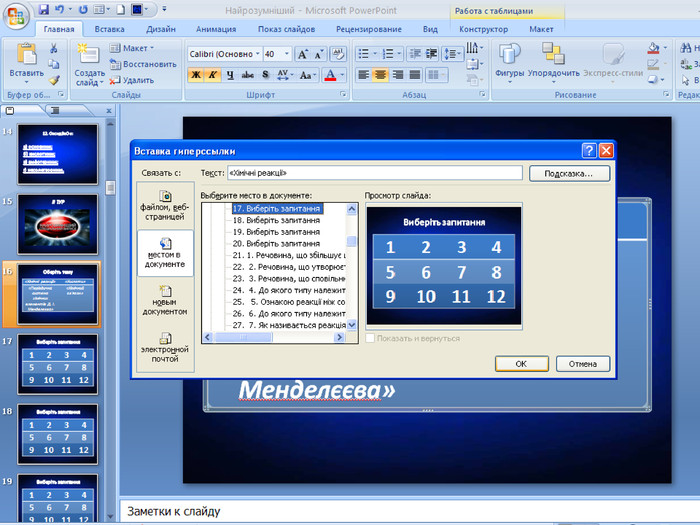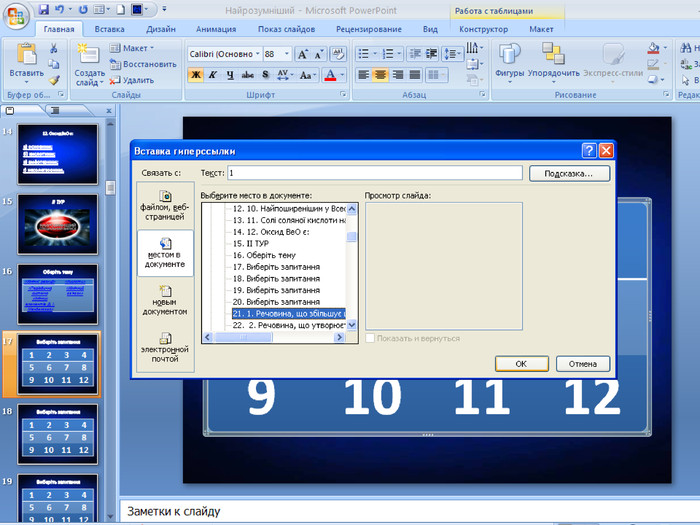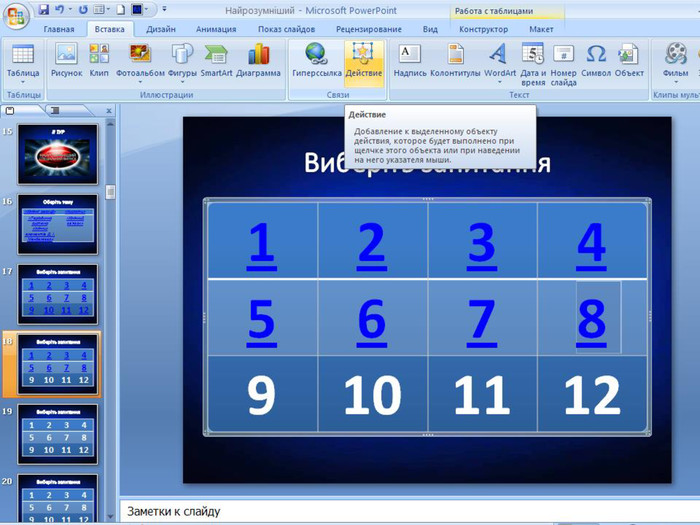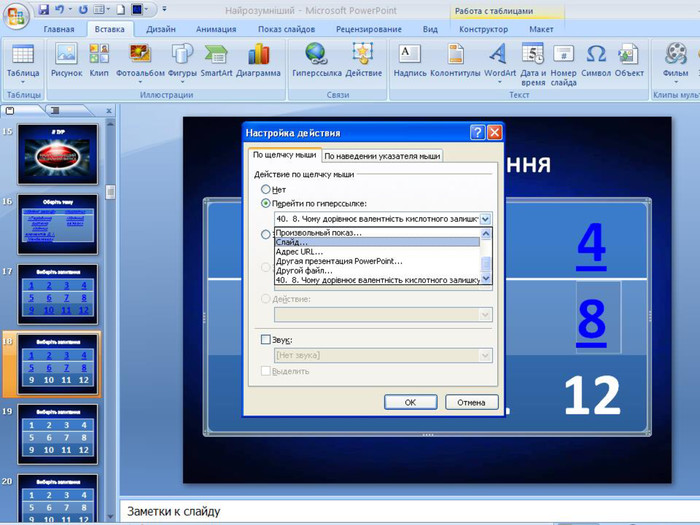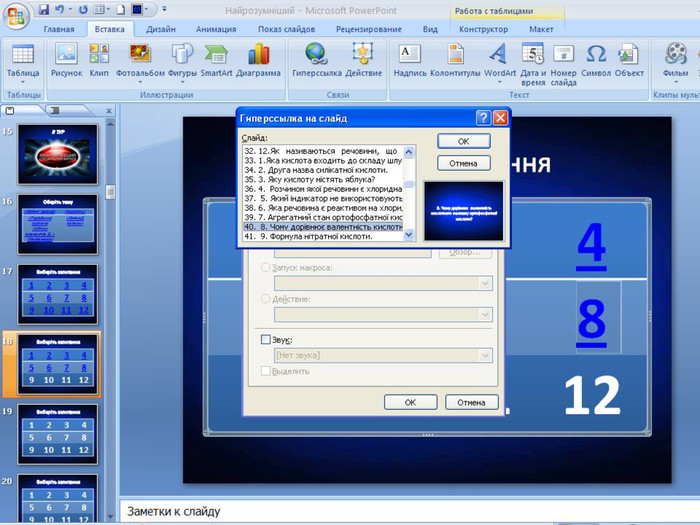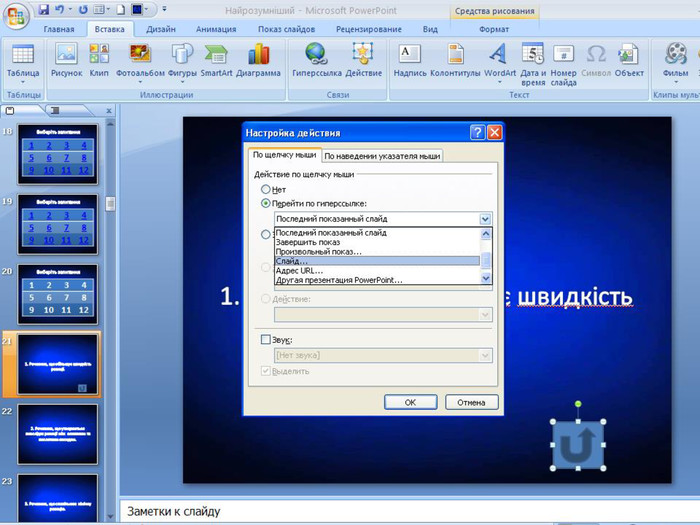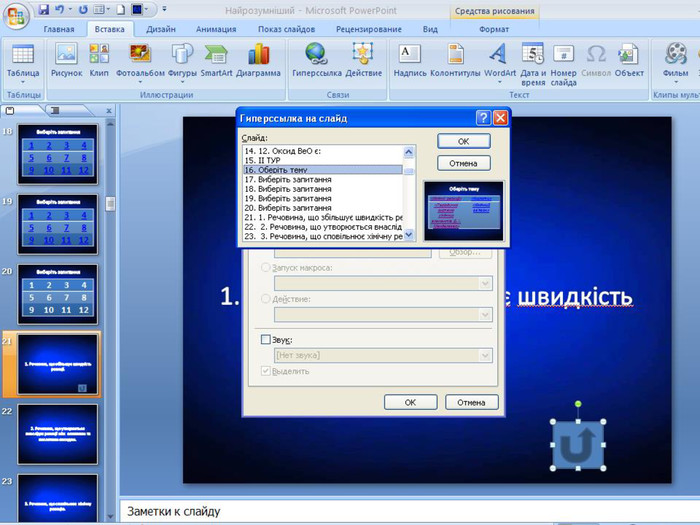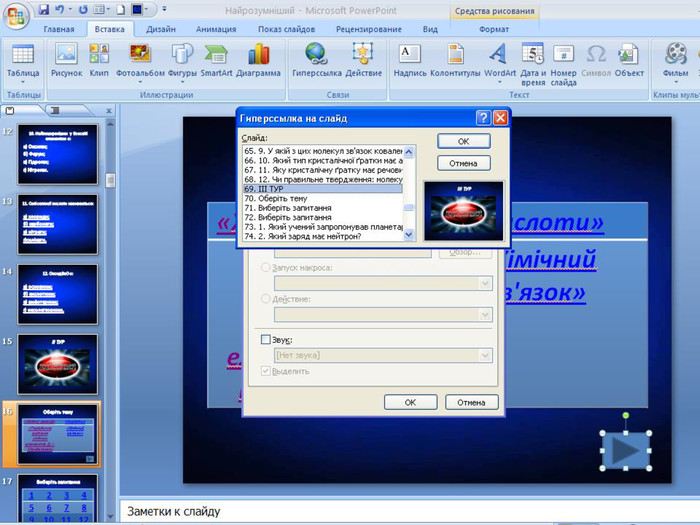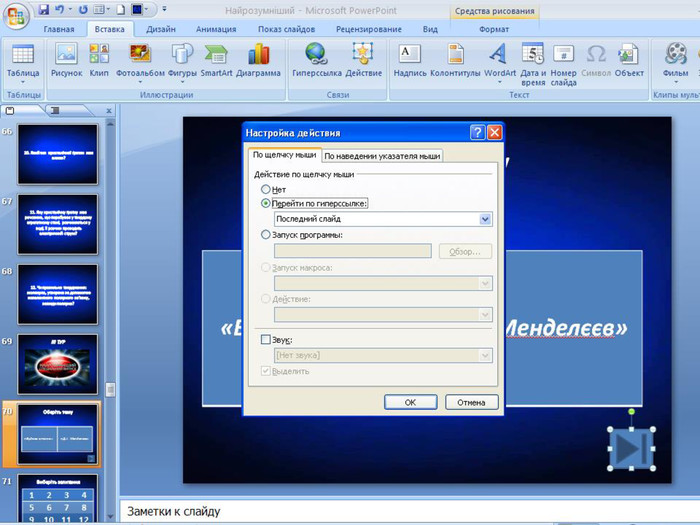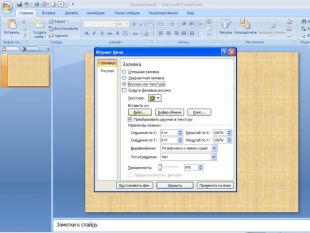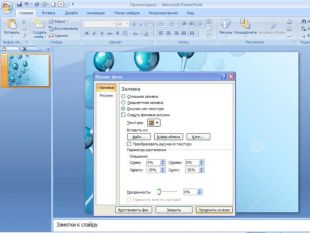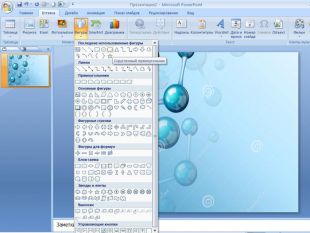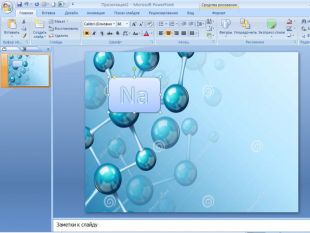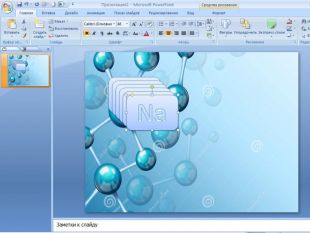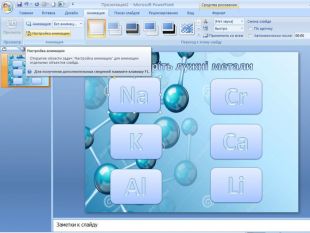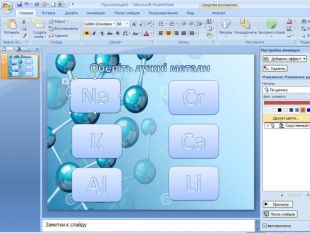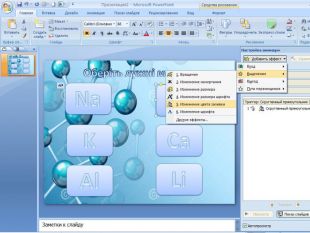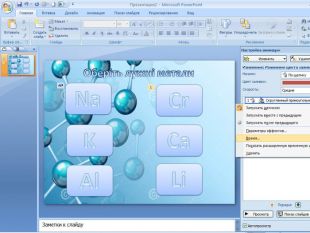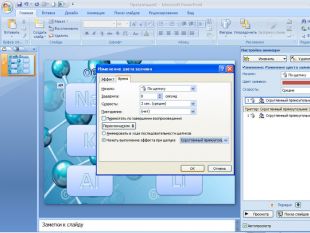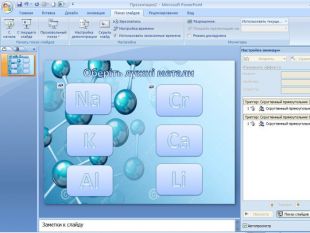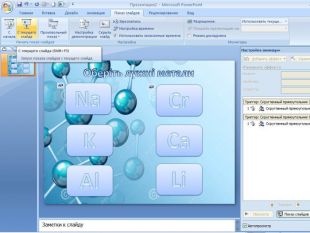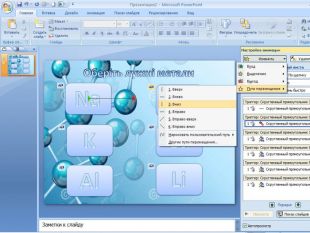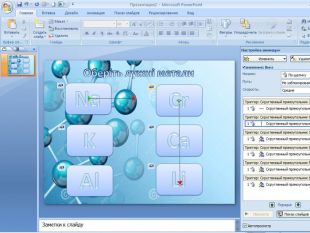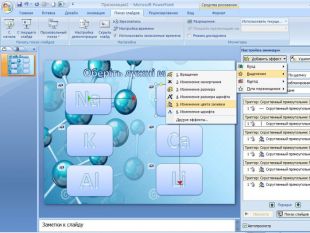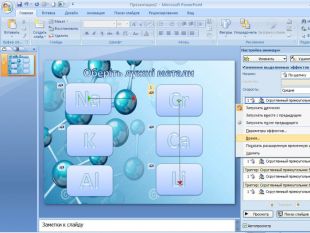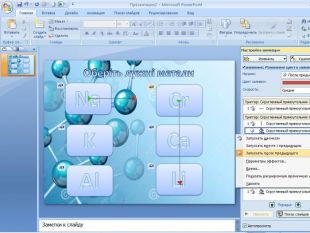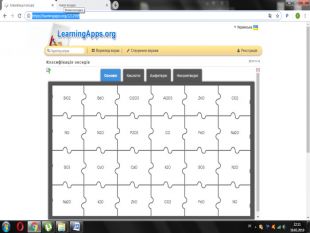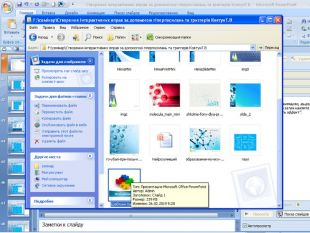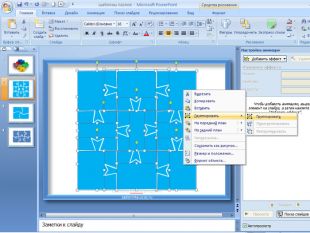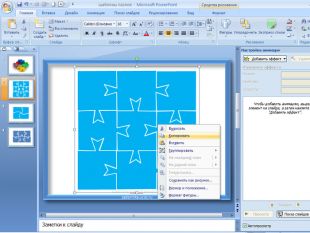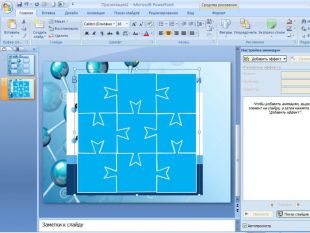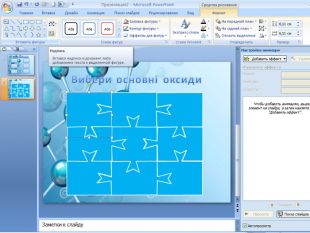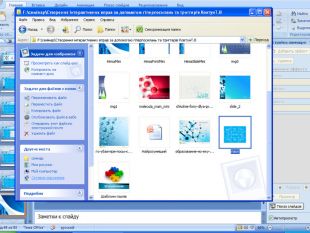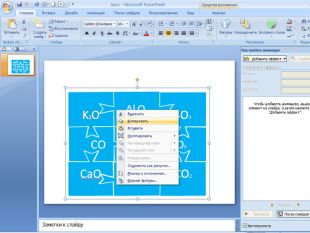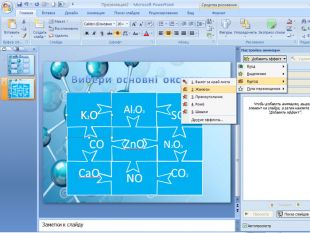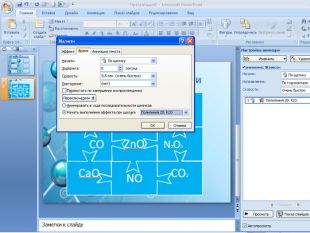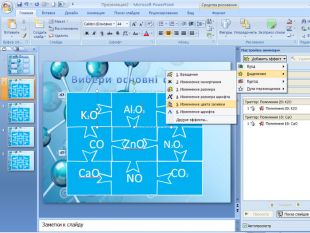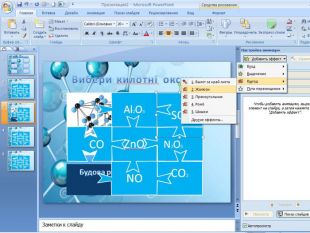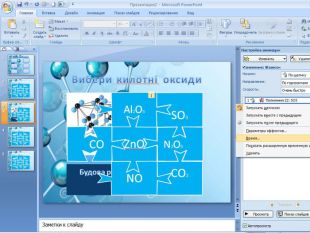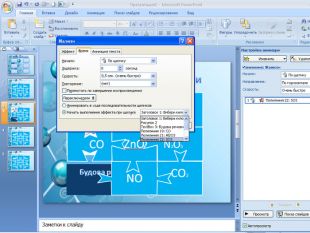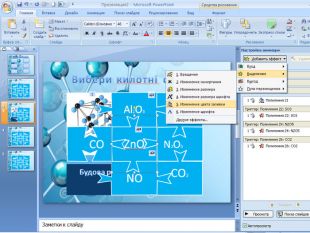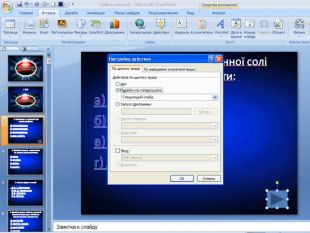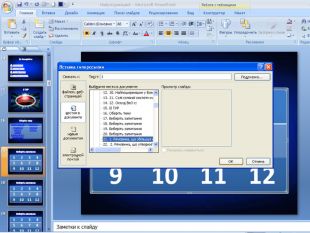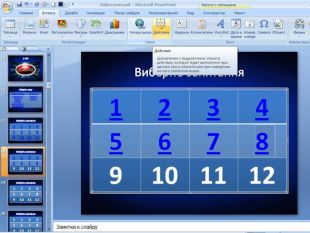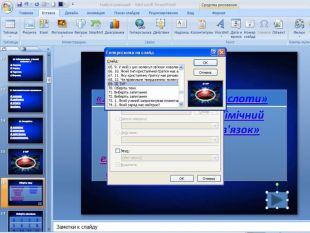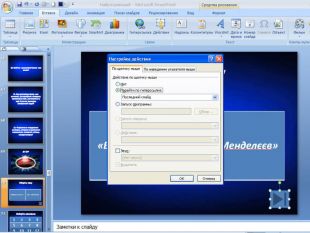Майстер-клас "Створення інтерактивних вправ в Microsoft Office PowerPoint за допомогою гіперпосилань і тригерів на уроках хімії"
ТЕМА: Створення інтерактивних вправ в Microsoft Office PowerPoint за допомогою гіперпосилань і тригерів на уроках хімії
АКТУАЛЬНІСТЬ МАЙСТЕР- КЛАСУ:
Сьогодні багато розмов про необхідність використання інформаційно-комунікативних технологій, Інтернету та хмарних технологій. Але зберігається питання, що робити, якщо доступ Інтернету є не завжди або відсутній зовсім в навчальному кабінеті. Звичайно, щоб зацікавити дітей, зробити навчання результативним необхідні нестандартні підходи. В роботі з дітьми надзвичайно актуальним є використання інтерактивних ігор, оскільки впровадження даних ігор якісно підвищує рівень навчального матеріалу, а отже навчального процесу загалом. Добре виручає LearningApps.org, якщо є Інтернет, а якщо не має, то можна використати Microsoft Office PowerPoint для створення інтерактивних вправ на майже кожен етап уроку.
МЕТА МАЙСТЕР- КЛАСУ:
застосування Microsoft Office PowerPoint для створення інтерактивних вправ в системі роботи вчителів природничого циклу.
ЗАВДАННЯ МАЙСТЕР- КЛАСУ:
- теоретично обґрунтувати та визначити доцільність впровадження інтерактивних вправ в навчально-виховному процесі за допомогою Microsoft Office PowerPoint під час викладання хімії;
- використовувати Microsoft Office PowerPoint для формування життєвих компетентностей учнів, пізнавального інтересу до предмету, виховання оригінального творчого мислення;
- формувати в учнів ключових компетентностей шляхом засвоєння доступного і необхідного обсягу знань з хімії;
- створювати різноманітні навчальні ситуації для підвищення інтересу до вивчення природознавчих наук;
- скласти рекомендації щодо використання інтерактивних технологій за допомогою Microsoft Office PowerPoint під час викладання хімії.
Як активізувати пізнавальну діяльність учнів? Які методи використовувати, щоб викликати інтерес до навчання, зробити його цікавим? Як допомогти розкритися кожній дитині? Ці питання завжди хвилювали усіх нас. «Не можна навчати дітей так, як навчали нас, тому що живуть вони у зовсім інший час».
Якщо ми обрали професію вчителя, то не можем зупинятись на досягнутому. Кожен новий день вимагає нових знань, нових підходів, нових випробувань. Тому я, як сучасний педагог, у навчально-виховному процесі намагаюсь вдосконалювати свою роботу, використовувати нові форми, методи, засоби, прийоми на уроках. Адже я вчитель, а вчитель – це майстер, який розглядає кожну особистість з її поглядами, переконаннями, почуттями..
Найважливіше у вивчені природничих наук – створення умов для атмосфери успіху та творчості. Саме інноваційні технології, зокрема інтерактивні, передбачають розв'язання цього питання. Використовуючи інтерактивні вправи організації навчання школярів, ми намагаємося перетворити звичайний урок на урок-цікавинку, щоб розбудити і привити інтерес учнів до вивчення предмету.
Сьогоднішнім учням потрібні саме такі навички: думати, розуміти сутність речей, осмислювати, вміти шукати потрібну інформацію. Дитина має напружено розумово працювати. Саме цьому сприяють дані технології навчання. Ці технології допомагають готувати дітей нового покоління, які вміють розмірковувати, спілкуватися, чути та слухати інших, і при цьому в цікавій формі і за допомогою технологій без яких сучасне покоління не уявляє свого життя.
Створювати інтерактивні вправи в Microsoft Office PowerPoint за допомогою гіперпосилань і тригерів по-перше не складно, а по-друге цікаво. І вони дозволяють не тільки урізноманітнити урок, а ще зацікавити і задіяти учнів.
Пропоную для початку розглянути вправу, яку можна використовувати як для актуалізації знань, так і для закріплення:

А тепер створимо її самостійно. Для цього відкриваємо Microsoft Office PowerPoint. Вибираємо макет слайду → «Только заголовок».
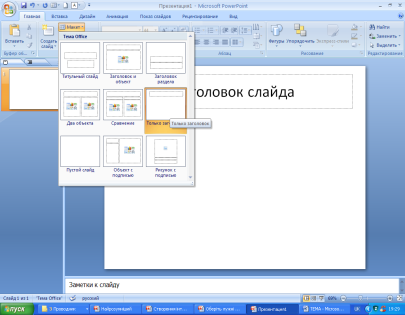
Обираємо фон для презентації. У контекстному меню → Формат фона → Рисунок или структура → Файл → обираємо фон → вставити → (якщо потрібно) Применить ко всем.
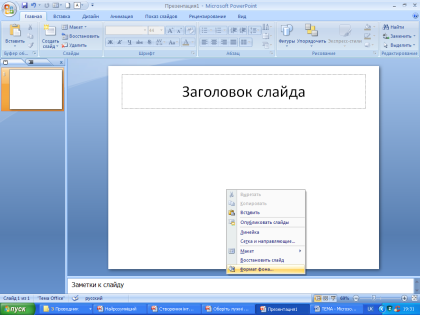
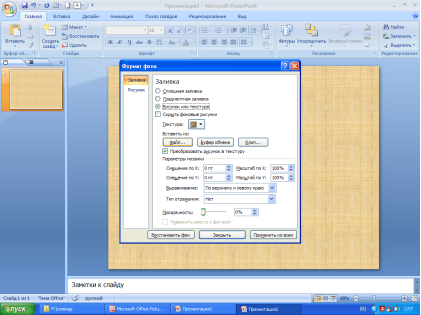
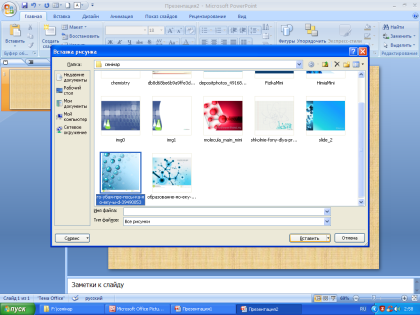
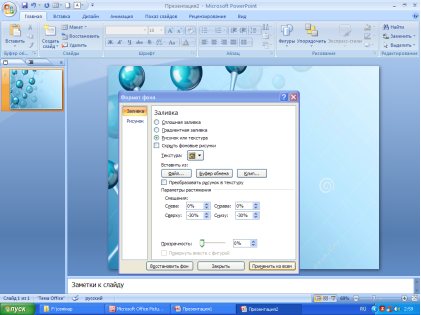
Малюємо фігуру. Вставка → Фигуры → Скругленный прямоугольник → малюємо фігуру потрібного розміру.

Змінюємо вигляд фігури на свій смак. Вкладка Формат → Стили фигур → вибираємо ту, що подобається. Після цього перетворюємо її на напис: Вкладка Формат → Напис та набираємо текст → вибираємо стиль тексту. Копіюємо фігуру і вставляємо 5 разів. Розтягуємо по місцях і змінюємо текст.
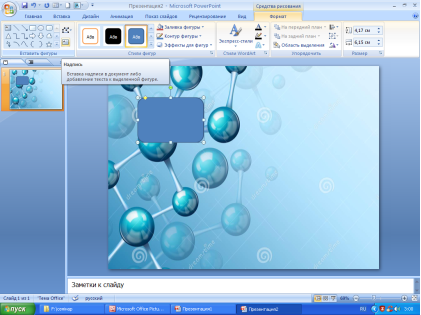
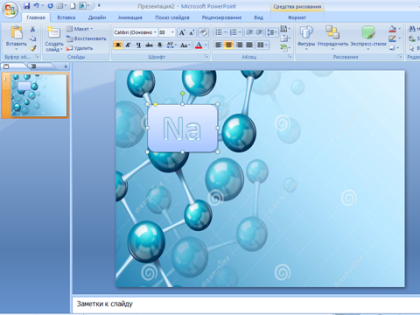

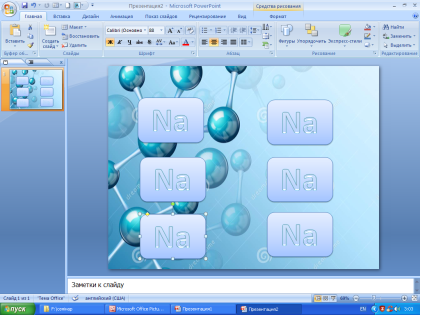
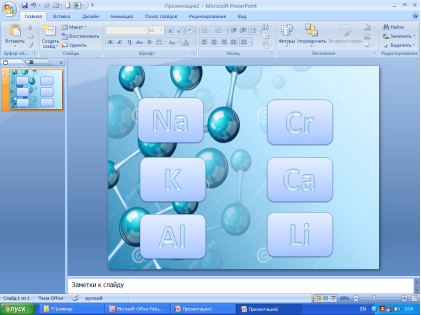
Вводимо заголовок слайду «Оберіть лужні метали», вибираємо стиль.
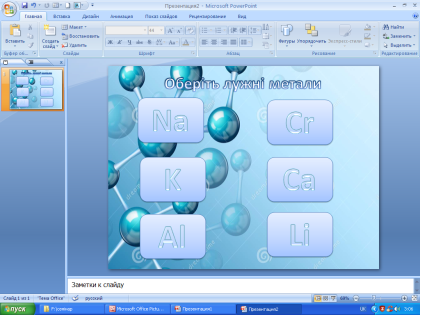
Переходимо до вкладки Анимация → убираємо галочку По щелчку → виділяємо один з прямокутників → Настройка анимации → Добавить эффект → Выделение → Изменение цвета заливки( якщо немає у Выделении → Другие эффекты→ Изменение цвета заливки)
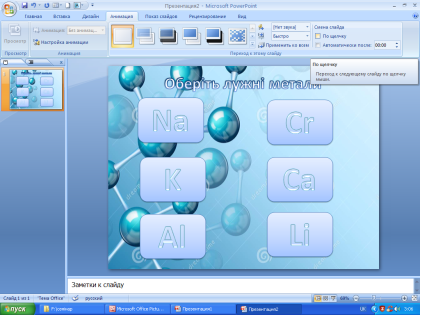
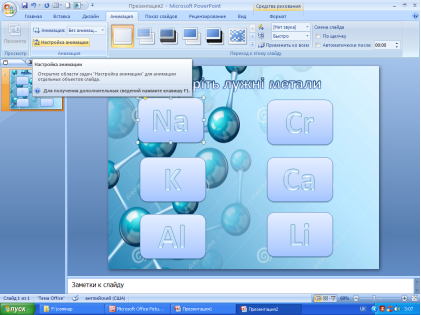
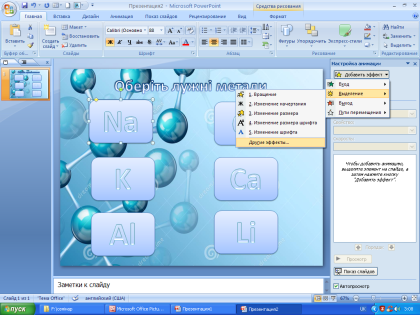
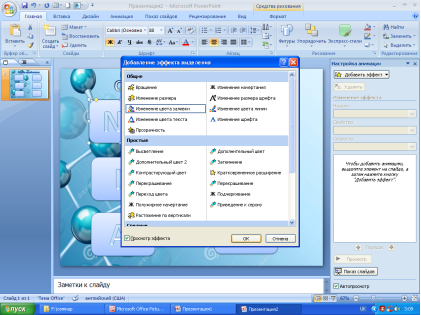
Змінюємо колір з червоного на зелений, якщо немає на палітрі, то обираємо Другие цвета і там обираємо потрібний.
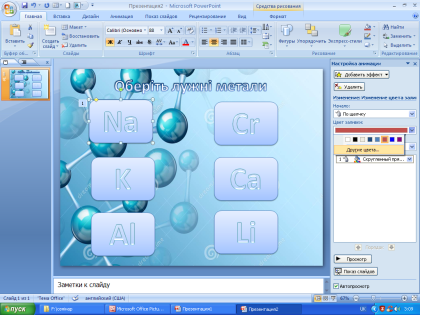
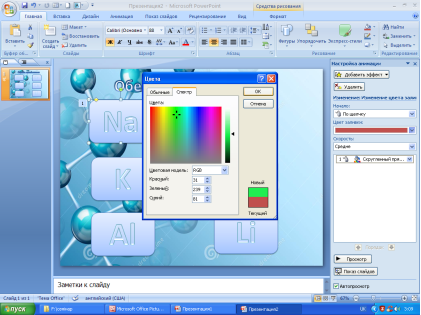
В області, де пишуться анімації, з'являється перша. Наводимо курсор викликаємо контекстне меню і обираємо Время.
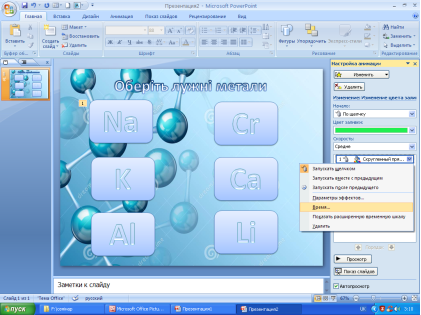
Натискаємо Переключатели з'являються додаткові налаштування внизу. Ставимо позначку навпроти Начать выполнение эффекта при щелчке → обираємо Скругленный прямоугольник № → оk.( і так до кожного, якщо правильна відповідь, а якщо ні, то залишаємо червоний)
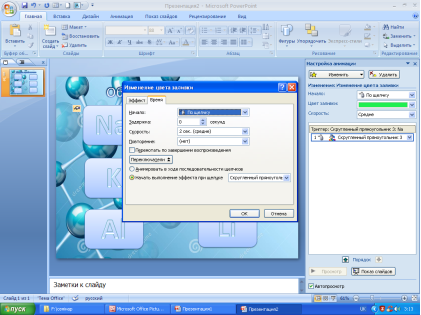
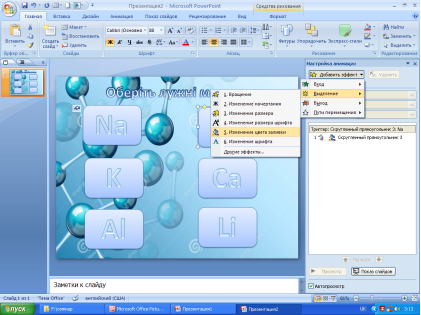
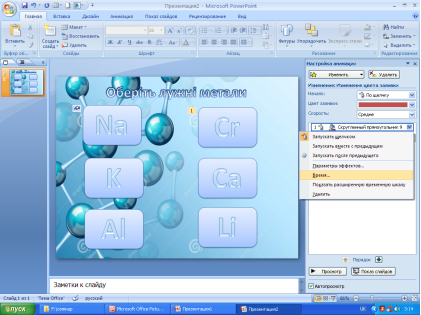
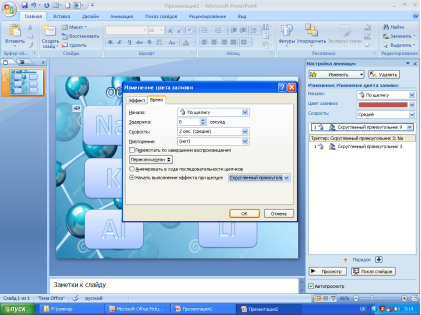
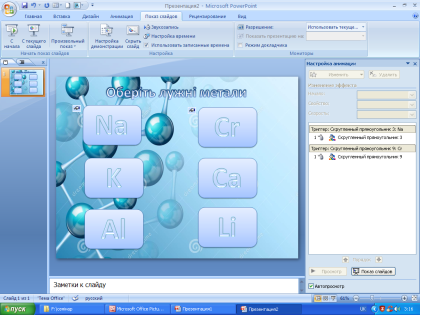
Якщо такий ефект не підходить, можна змінити на будь-який, якщо хочете згрупувати декілька, то перший робимо так само, а другий просто розташовуємо під ним. І в настройках треба вибрати Запускать после предыдущего.
А зараз переглянемо з вами вправу в LearningApps.
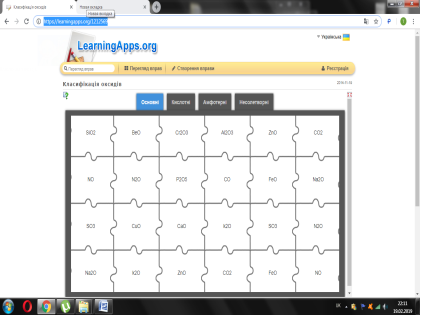
І спробуємо створити аналогічну. Для цього нам необхідно створити новий слайд, ввести заголовок «Вибери основні оксиди» і вставити картинку, яку ми плануємо підкласти під пазл.

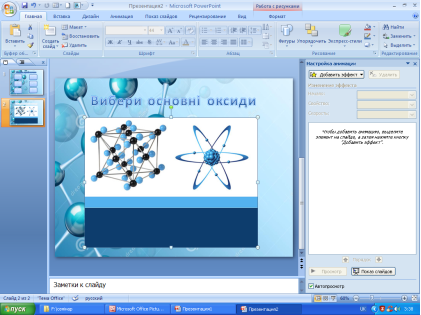
Якщо треба ввести текст.
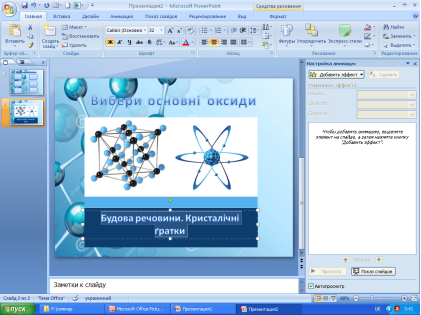
Для створення пазлів треба спочатку скачати заготовки. Відкрити і скопіювати в нашу презентацію. Якщо пазли не суцільна картинка, то перед копіюванням і змінюванням розміру краще згрупувати.
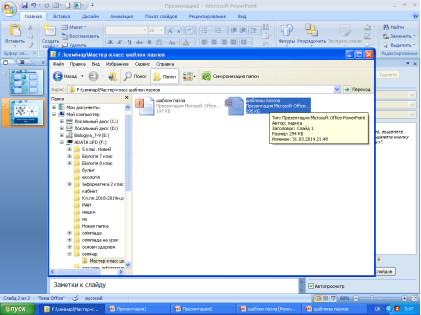
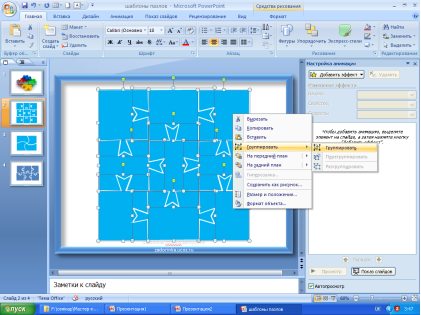
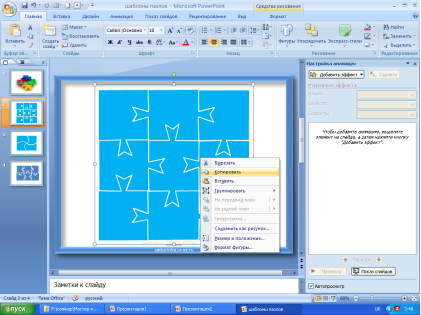


Після чого треба підігнати під розмір картинки, щоб її закрити повністю.
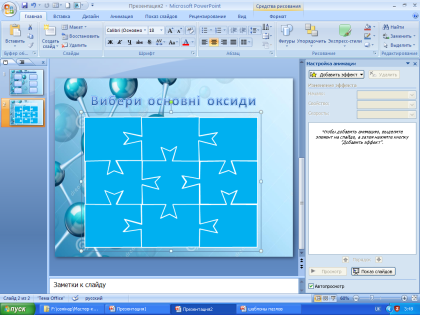
Розгруповуємо пазл. Кожен пазл змінюємо на напис і вводимо формули.
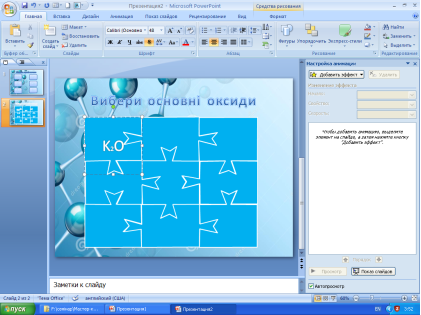
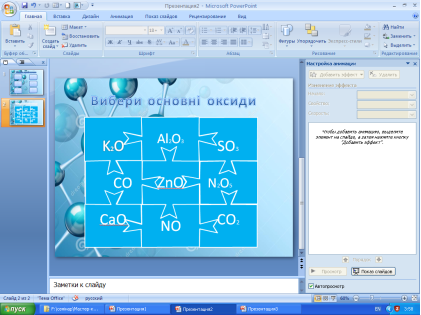
Переходимо до вкладки Анимации → Настройка анимации, але для того щоб почати роботу з анімаціями треба скопіювати слайд і вставити його три рази.
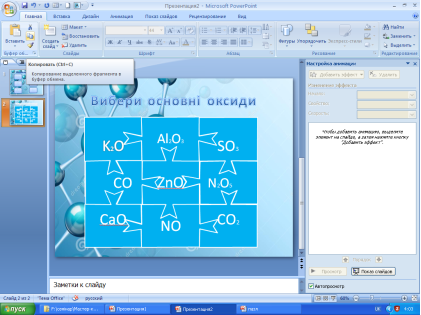
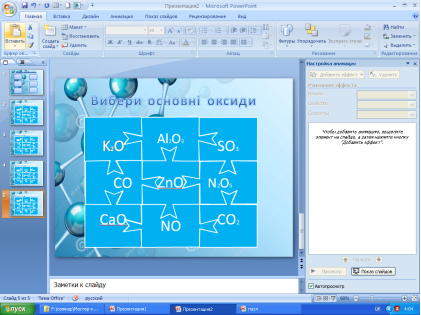
Після чого переходимо до створення тригерів: Вибираємо один пазл → Добавить эффект → Выход → Жалюзи(або ваш варіант); Наводимо курсор викликаємо контекстне меню і обираємо Время → Переключатели → Начать выполнение эффекта при щелчке → обираємо потрібний пазл в переліку→оk, якщо відповідь вірна(до всіх).

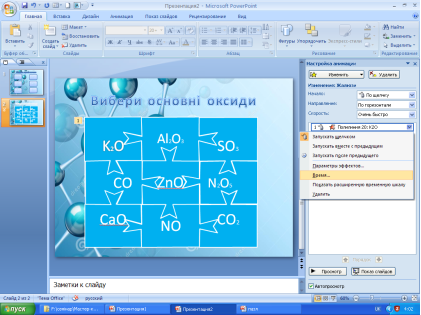
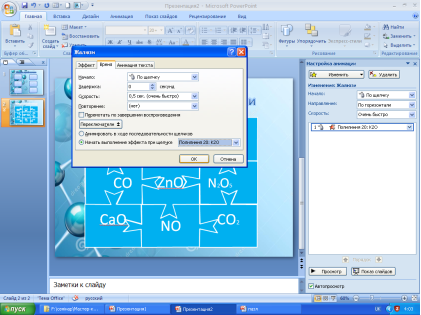
Вибираємо один пазл → Добавить эффект → Выделение → Изменение цвета заливки → червоний. Наводимо курсор викликаємо контекстне меню і обираємо Время → Переключатели → Начать выполнение эффекта при щелчке → обираємо потрібний пазл в переліку → оk, якщо відповідь не вірна. І так продовжуємо доки до всіх пазлів не створимо тригерів.
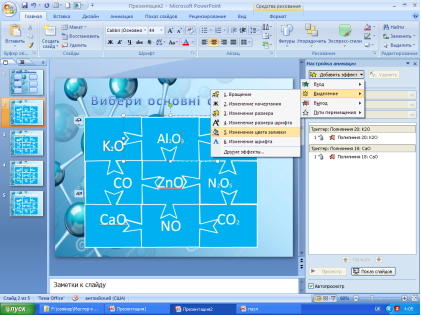
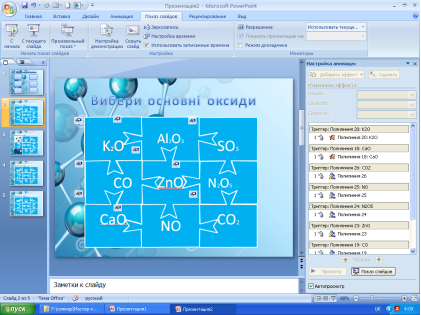
Переходимо на наступний слайд. Змінюємо заголовок та видаляємо правильні відповіді попереднього слайду.

Додаємо тригери за аналогією, як на попередньому слайді. На третьому і четвертому так само.


В результаті у нас вийшла вправа, в результаті у нас відкриється малюнок, який ми заховали під пазлом. Але оскільки ми убрали команду зміна слайду По щелчку, то нам необхідно вставити кнопку керування(гіперпосилання) на наступний слайд. Для цього входимо на вкладку Вставка → Фигуры → внизу вибираємо потрібну кнопку і малюємо її. Потім копіюємо і вставляємо на кожному слайді, крім останього.
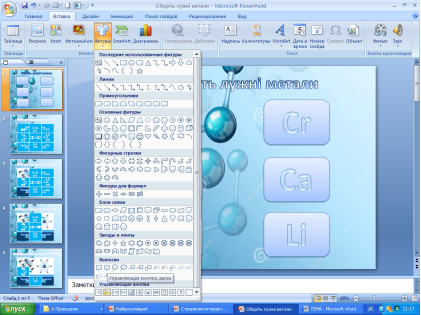
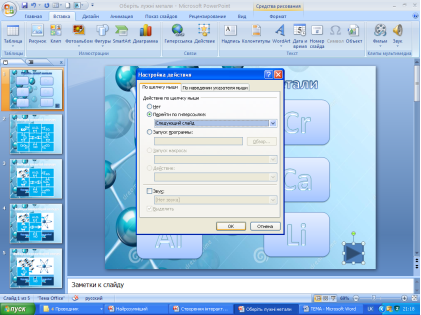
Тепер перейдемо до створення гри «Найрозумніший» за допомогою гіперпосилань. Мабуть усі ми неодноразово стикалися з презентаціями у яких треба вибрати щось(наприклад запитання в вікторині), але для того, щоб дістатись до нього необхідно перегорнути багато слайдів, а на проекторі це все видно(поки ми долистаємо діти вже половину питань знають). З мультимедійною дошкою ця проблема не завжди виникає, бо в режимі перегляду презентації можна вибрати показати всі слайди і діти цього не побачать. Але сьогодні я покажу вам як можна зовсім позбавитись такої проблеми, а рішення просте – гіперпосилання.
І так, я приготувала для вас заготовку презентації інтелектуальної гри «Найрозумніший» з хімії і саме на ній ми будемо працювати. Для цього відкриваємо її. Обираємо третій слайд. Там запитання І туру в тестовій формі. Що ми тут можемо змінити? Хіба цікаво дітям прочитати питання, дати відповідь і почути від вчителя – правильно, і все. А якщо він побачить на екрані правильно, чи ні. Це цікавіше? Я думаю, що так. І так почнемо:
- Виділяємо правильну відповідь → вкладка Вставка → Гиперссылка → Местом в документе → слайд 97: Вірно. На всіх слайдах на яких є гіперпосилання бажано зняти мітку в Анимации → По щелчку.

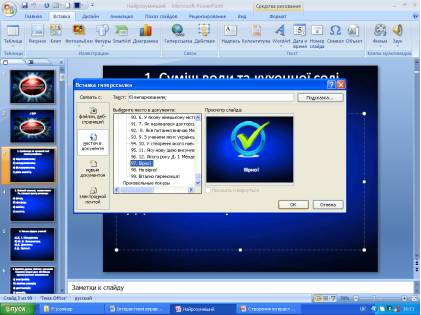
- А для неправильних слайд 98: Не вірно. І так для всіх тестів.

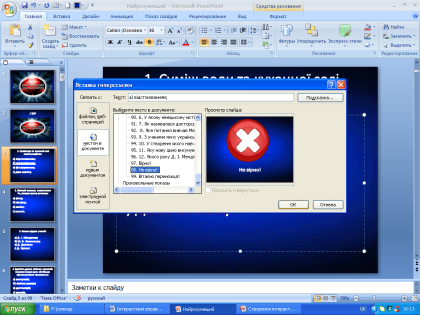
- Але для того, щоб повернутися назад треба перегорнути багато слайдів, і тут знов на поміч прийде гіперпосилання. Вкладка Вставка → Фигуры → внизу вибираємо потрібну кнопку і малюємо її на слайді 97: Вірно. В налаштуваннях вибираємо пункт Последний показанный слайд. Потім копіюємо і вставляємо на слайд 98: Не вірно.
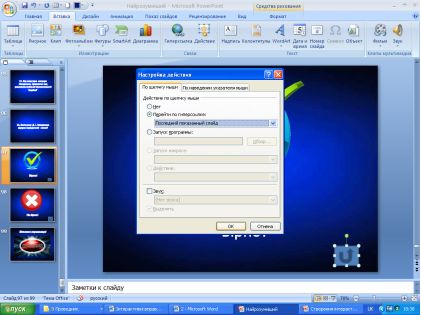
- На кожному слайді вставляємо кнопку керування Вкладка Вставка → Фигуры → внизу вибираємо кнопку далі і малюємо її на слайді. Копіюємо на всіх слайдах з тестами.

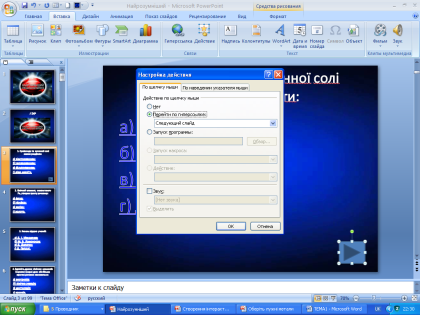
- Переходимо до ІІ туру «Обери тему». В кожній темі по 12 запитань і діти вибирають самостійно номер запитання для цього створюємо гіперпосилання на слайд де таблиця з номерами запитань слайд 17, 18, 19, 20(див.п.1). Рекомендую створити 4 таблиці, по одній на кожну тему тому, що колу гіперпосилання активується воно змінює свій колір і ви будете бачити разом з дітьми які запитання вже використали.
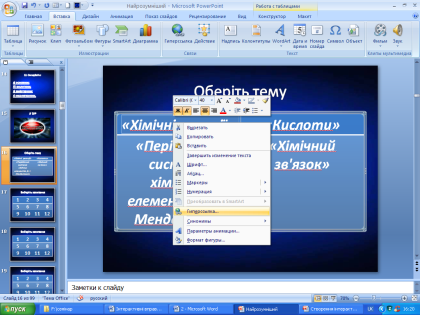
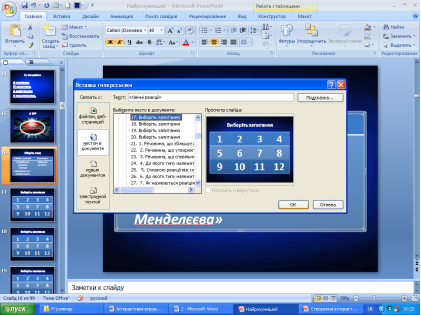
- Після цього створюємо гіперпосилання на запитання. Виділяємо цифру 1 → Гиперссылка → Место в документе → слайд 21(так для всіх номерів, всіх 4 таблиць). Іноді гіперпосилання не хоче спрацьовувати, тоді необхідно відкрити вкладку Вставка → Действие → Перейти по гиперссылке → Слайд… →мо вручну номер слайду → оk.

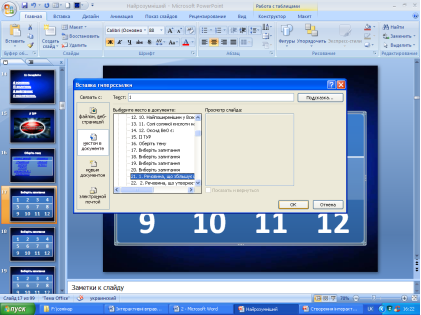
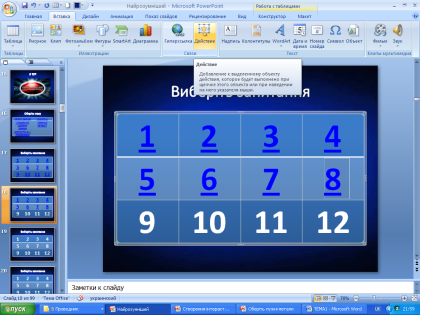
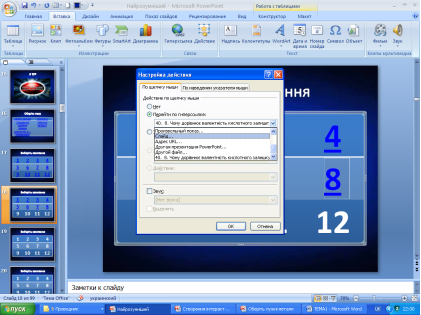
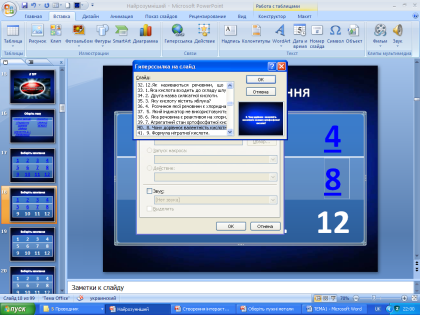
- На слайді із запитанням вставляємо кнопку керування. Вкладка Вставка → Фигуры → внизу вибираємо потрібну кнопку і малюємо її на слайді з конкретним посилання на слайд з темами. Копіюємо на всі запитання ІІ туру.

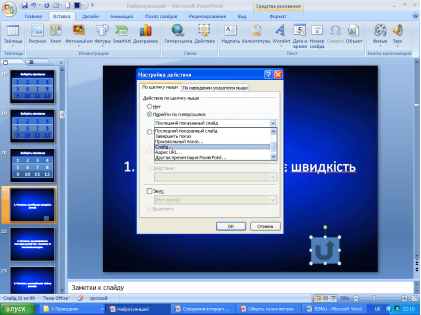

- Коли на останнє запитання діти дали відповідь треба перейти до третього туру.
Вкладка Вставка → Фигуры → внизу вибираємо потрібну кнопку і малюємо її на слайді з конкретним посилання на слайд 69: ІІІ тур.

- Третій тур робимо так само, як і другий. Дякую за увагу!
СПИСОК ВИКОРИСТАНИХ ДЖЕРЕЛ:
- https://naurok.com.ua/mayster---klas-interaktivni-tehnologi-na-urokah-v-pochatkovih-klasah-1057.html
- https://learningapps.org/1212569
- http://chernysh78vika.blogspot.com/2015/01/blog-post_21.html
1


про публікацію авторської розробки
Додати розробку